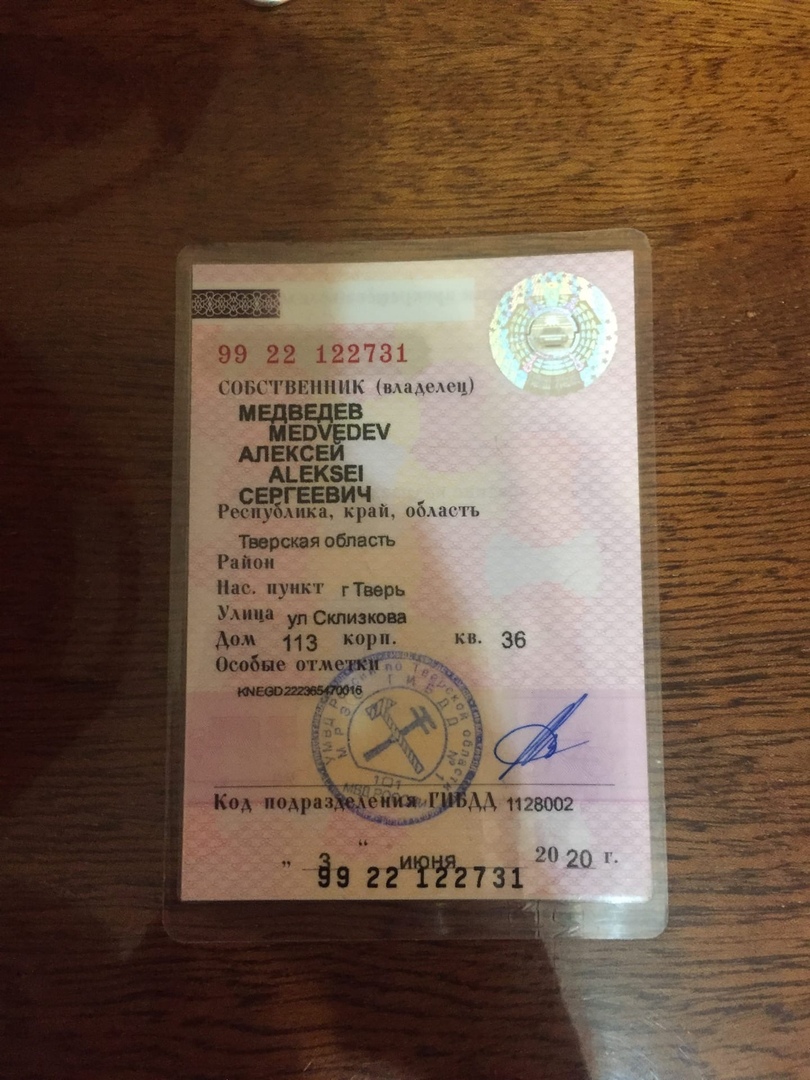Потерял СТС — как получить новое? — журнал За рулем
- Документы
- Государственные документы и процедуры
- Постановка автомобиля на учет, автомобильные номера, ПТС, СТС
Свидетельство о регистрации транспортного средства (СТС) является одним из нескольких документов, которые должен при себе иметь каждый водитель (п. 2. 1. 1. ПДД). При порче, краже или утере необходимо в кратчайшие сроки получить новое СТС, иначе штрафа не избежать. Что же для этого потребуется?
Нормативные правовые акты
Порядок получения свидетельства о регистрации транспортного средства регламентируется:
- Приказом МВД России от 07.
 08.2013 N 605 (ред. от 06.09.2017) «Об утверждении Административного регламента Министерства внутренних дел Российской Федерации по предоставлению государственной услуги по регистрации автомототранспортных средств и прицепов к ним» (зарегистрировано в Минюсте России 27.09.2013 N 30048).
08.2013 N 605 (ред. от 06.09.2017) «Об утверждении Административного регламента Министерства внутренних дел Российской Федерации по предоставлению государственной услуги по регистрации автомототранспортных средств и прицепов к ним» (зарегистрировано в Минюсте России 27.09.2013 N 30048). - Приказом МВД России от 24.11.2008 N 1001 (ред. от 20.03.2017) «О порядке регистрации транспортных средств» вместе с «Правилами регистрации автомототранспортных средств и прицепов к ним в Государственной инспекции безопасности дорожного движения Министерства внутренних дел Российской Федерации», «Административным регламентом Министерства внутренних дел Российской Федерации исполнения государственной функции по регистрации автомототранспортных средств и прицепов к ним» (зарегистрировано в Минюсте России 30.12.2008 N 13051).
Отдельного закона, регламентирующего процесс восстановления СТС, нет. Если нужно его восстановить, то опираться необходимо на общие правила осуществления регистрационных действий с автомобилями, описанные в Приказах № 605и № 1001. Согласно пункту 7 Приказа № 1001, СТС относится к регистрационным документам. Пункт 6 Приказа № 605 говорит, что госуслуга по регистрации автомототранспортных средств оказывается МВД РФ. В пункте 24.5. Приказа № 1001 сказано, что регистрационные действия с ТС осуществляются подразделениями Госавтоинспекции. Выдача СТС также производится отделениями ГИБДД. Значит, обращаться за выдачей нового СТС нужно в любое подразделение Госавтоинспекции. Понятия «дубликата СТС» в законе нет. Вне зависимости от оснований (кража, утеря, повреждение) выдается новое свидетельство о регистрации автомобиля взамен утраченного.
Согласно пункту 7 Приказа № 1001, СТС относится к регистрационным документам. Пункт 6 Приказа № 605 говорит, что госуслуга по регистрации автомототранспортных средств оказывается МВД РФ. В пункте 24.5. Приказа № 1001 сказано, что регистрационные действия с ТС осуществляются подразделениями Госавтоинспекции. Выдача СТС также производится отделениями ГИБДД. Значит, обращаться за выдачей нового СТС нужно в любое подразделение Госавтоинспекции. Понятия «дубликата СТС» в законе нет. Вне зависимости от оснований (кража, утеря, повреждение) выдается новое свидетельство о регистрации автомобиля взамен утраченного.
Важно отметить, что изменение регистрационных данных ТС в связи с выдачей СТС происходит без осмотра авто, о чем говорит пункт 57 Приказа № 605:
«Изменения регистрационных данных транспортных средств, связанные с выдачей свидетельств о регистрации, паспортов транспортных средств, регистрационных знаков транспортных средств, взамен утраченных, непригодных для пользования, не соответствующих требованиям законодательства Российской Федерации или утвержденным в установленном порядке образцам, либо срок действия которых истек, а также при замене регистрационных знаков, в связи с их сохранением осуществляются без осмотра транспортного средства».
Для получения СТС потребуются следующие документы:
- Заявление.
- Документ, удостоверяющий личность.
- Документы на транспортное средство: ПТС и свидетельство о безопасности конструкции ТС для транспортного средства, которое предоставляется для изготовленного в Российской Федерации ТС в условиях серийного производства, в конструкцию которого в индивидуальном порядке были внесены изменения до выпуска в обращение, или изготовленного в Российской Федерации в индивидуальном порядке из сборочного комплекта, или являющегося результатом индивидуального технического творчества, или выпускаемого в обращение из числа ранее поставленных по государственному оборонному заказу.
- Документы на номерные агрегаты.
- Документы, удостоверяющие право собственности на транспортное средство, номерной агрегат в соответствии с законодательством Российской Федерации. Это может быть договор купли-продажи или дарения; документы, выдаваемых органами социальной защиты населения; решения судов, постановления органов исполнения судебных актов; выписки из передаточных актов, касающиеся ТС; выписки из разделительного баланса, касающиеся ТС; свидетельство о праве на наследство; заверенная выписка протокола тиражной комиссии или правил проведения лотереи и акт передачи ТС; иные договора и документы, удостоверяющие право собственности.

По собственной инициативе заявитель может предоставить следующие документы:
- Документ или реквизиты документа об уплате государственной пошлины. Факт уплаты государственной пошлины плательщиком подтверждается информацией об уплате государственной пошлины, содержащейся в Государственной информационной системе о государственных и муниципальных платежах (п. 17.1. Приказа № 605).
- Страховой полис обязательного страхования гражданской ответственности владельца транспортного средства. Подтверждающие выдачу полиса сведения запрашиваются через информационные системы, предназначенные для обеспечения деятельности Госавтоинспекции, или через систему межведомственного электронного взаимодействия (п. 17.5. Приказа № 605).
Для получения СТС можно воспользоваться соответствующим разделом на портале Госуслуг.
Фото: Александр Колбасов/ТАСС
Понравилась заметка? Подпишись и будешь всегда в курсе!
За рулем на Яндекс.ДзенКак восстановить ПТС и СТС через Госуслуги
Паспорт транспортного средства (сокращенно называют ПТС) является основным документом, который выдают на автомобиль.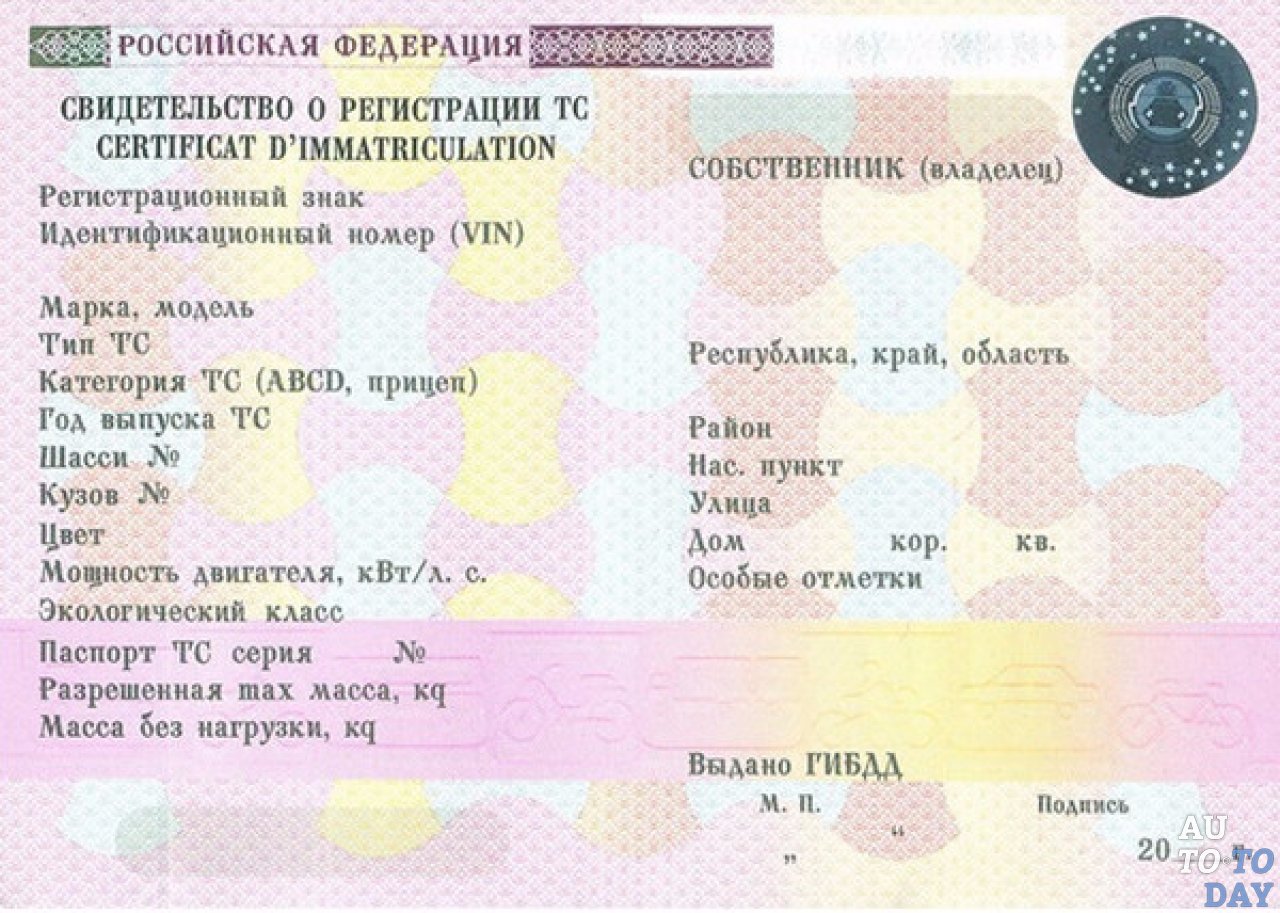
Что делать, если паспорт на машину был утерян?
Консультация юриста бесплатно
ПТС является важной документацией. Его наличие необходимо, если вы собираетесь в ближайшем будущем продавать автомобиль.
Если ПТС был потерян, прежде всего, следует сразу пробовать его найти. Часто бывает, что уже после оформления дубликата бумаги собственник машины находит оригинал, который лежал не на своём месте. Однако затягивать с поиском тоже не следует, поскольку есть мошеннические схемы, которые проворачиваются с использованием украденного ПТС.
Однако затягивать с поиском тоже не следует, поскольку есть мошеннические схемы, которые проворачиваются с использованием украденного ПТС.
Если ПТС не был найден, не стоит паниковать, поскольку его восстановления не займет много сил и времени. Есть несколько способов, которые позволят восстановить паспорт на машину. Удобнее всего это сделать через сайт государственных услуг, поскольку вам не придется лично обращаться в отделение госавтоинспекции. Всю процедуру можно сделать дистанционно. Однако для получения ПТС придётся всё же прийти в назначенное подразделение.
Как восстановить ПТС и СТС через интернет-портал Госуслуги?
Консультация юриста бесплатно
Всё больше и больше людей предпочитают использовать дистанционные методы оформления документации, когда для этого есть возможность. Это позволяет избежать очередей, которые бывают в государственных учреждениях. Кроме того, заняться оформлением документации можно из своего дома и не нужно тратить время для того, чтобы поехать в контору.
Рассмотрим алгоритм восстановления паспорта на транспортное средство:
- Авторизуйтесь на сайте государственных услуг. Для этого введите свои данные, если вы уже пользовались ресурсом ранее, или же пройдите процедуру регистрации. Обратите внимание на то, что для этого вам понадобится ввести данные некоторых справок.
- Зайдите в раздел по восстановлению документации и выберите ПТС и СТС.
- Заполните электронное заявление. Для этого вам потребуется ввести на сайте некоторые данные. Прежде всего, необходимо указать паспортные данные, также вносится информация из справки, которая подтверждает ваше право собственности на машину. Также дополнительно необходимо ввести данные страхового полиса ОСАГО.
- Если владелец транспортного средства передал полномочия о представлении его интересов, то необходимо дополнительно ввести данные соответствующей документации.

- После оформления заявки вы выбираете время для записи на приём в госавтоинспекцию. Вам будет предложен список, из которого требуется выбрать подходящую для вас дату.
- После отправки заявки и записи на прием вам необходимо оплатить государственную пошлину. Обратите внимание на то, что лицам, которые на сайте Госуслуг выбирают безналичный способ оплаты, предоставляется скидка 30% на данную услугу. Таким образом, вы сэкономите треть суммы, которая идет на оплату получения нового паспорта.
Для того чтобы ускорить процедуру оформления заявки, добавьте в ваш профиль на сайте Госуслуг информацию по основной документации:
- гражданский паспорт;
- идентификационный номер налогоплательщика;
- водительское удостоверение.
После этого информация будет автоматически появляться в соответствующих полях при заполнении данных. Таким образом, вы облегчите себе не только заполнение заявки на получение дубликата ПТС, но и сделаете процесс использования сайта более удобным.
Где происходит выдача нового паспорта на ТС?
Подать заявку можно дистанционно, используя ваш компьютер или другой гаджет. Однако получите готовый ПТС вы только при личном обращении в соответствующую службу.
При составлении заявки на сайте Госуслуг выбирается дата, время и подразделение госавтоинспекция, где вы должны забрать готовый ПТС. Чтобы это сделать, необходимо вовремя прийти в контору и предъявить сотруднику оригиналы бумаг, которые использовались для заполнения заявки.
Осмотр и проверка самого транспортного средства при выдаче паспорта или свидетельства на него не требуется. Проверяются только представленные вами справки. При необходимости сотрудник сразу может внести правки и коррективы в ранее выданную документацию.
Важно! При посещении госавтоинспекции с целью получения готового дубликата ПТС вам не нужно осуществлять никаких платежей. Данная услуга была оплачена через сайт Госуслуги онлайн.
Можно ли каким-либо другим способом подать заявку на получение ПТС?
Сайт Госуслуг является не единственным вариантом подачи заявки на дубликат паспорта на машину. Ещё двумя способами вы можете начать процедуру оформления нового ПТС.
Ещё двумя способами вы можете начать процедуру оформления нового ПТС.
Прежде всего, можно обратиться в МРЭО, обслуживающее район вашего проживания. Также можно подать заявку через МФЦ. Сотрудники примут справки и передадут их для рассмотрения в ГИБДД. Необходимо учитывать, что в таком случае не будет распространяться скидка в размере 30%, которая была бы доступной при оплате госпошлины через интернет-ресурс.
При личном обращении вы можете столкнуться с ситуацией, когда сотрудник конторы просит написать объяснительную по причине потери ПТС. В таком случае не следует писать там о краже, даже если она была. Если вы выберете такую формулировку, то объяснительную у вас могут принять только при наличии заявления в полицию и бланка розыска.
Важно! В МРЭО или МФЦ необходимо прийти с полным пакетом требуемой документации, при этом нужно предъявлять не только копии, но и оригиналы. Писать заявление вы будете уже на месте, поэтому в случае необходимости всегда можно обратиться за помощью к сотрудникам конторы.
Отличается ли чем-то дубликат ПТС от оригинала?
Есть различия оригинала и копии паспорта на транспортное средство. Оригинальный ПТС выдаётся производителями машины, а дубликат – госавтоинспекцией, поэтому их образцы будут отличаться.
В копии ПТС будет отметка о том, что это дубликат. Также вносятся данные о предыдущем ПТС, который был утерян.
Остались вопросы, проконсультируйтесь у юриста
(бесплатно, круглосуточно, без выходных):Оценка статьи:
Загрузка…Поделиться с друзьями:
Как получить дубликат свидетельства регистрации транспортного средства?
В соответствии с п. 15.4.1 Административного регламента Министерства внутренних дел Российской Федерации по предоставлению государственной услуги по регистрации автомототранспортных средств и прицепов к ним, утвержденного приказом МВД России от 07. 08.2013 № 605, к документам на транспортное средство относятся:
08.2013 № 605, к документам на транспортное средство относятся:
- паспорт транспортного средства;
- регистрационный документ, подтверждающий государственную регистрацию транспортного средства и присвоение ему государственного регистрационного знака (а также выдававшиеся ранее свидетельства о регистрации транспортных средств, технические паспорта (технические талоны) транспортных средств), т.е. свидетельство о регистрации.
Согласно п. 10 Положения о паспортах транспортных средств и паспортах шасси транспортных средств, утвержденного приказом МВД России, Минпромэнерго России, Минэкономразвития России от 23.06.2005 № 496/192/134, дубликаты утраченных или пришедших в негодность паспортов выдаются собственникам и владельцам транспортных средств и (или) шасси подразделениями Госавтоинспекции. Замена паспорта производится на основании заявления собственника или владельца транспортного средства в день его обращения, а в случаях, требующих проведения дополнительных проверок, – решение о возможности замены паспорта принимается по их результатам в срок до 30 суток со дня поступления заявления. Для замены свидетельства о регистрации транспортного средства применяются те же правила.
Для замены свидетельства о регистрации транспортного средства применяются те же правила.
В силу решения Коллегии Евразийской экономической комиссии от 22.09.2015 № 122 «Об утверждении Порядка функционирования систем электронных паспортов транспортных средств (электронных паспортов шасси транспортных средств) и электронных паспортов самоходных машин и других видов техники» данные правила действуют до 1 июля 2017 г. Названным решением предусматривается выдача электронных паспортов.
Административным регламентом Министерства внутренних дел Российской Федерации по предоставлению государственной услуги по регистрации автомототранспортных средств и прицепов к ним установлено, что к регистрационным действиям относятся постановка на учет и снятие с учета транспортного средства.
Таким образом, запрет на регистрационные действия не является для вас препятствием, если регистрация за вами как собственником была произведена ранее. У вас должно быть на руках подтверждение проведенной раннее регистрации на ваше имя, в том числе запись в паспорте транспортного средства.
В случае отказа в выдаче свидетельства на основании запрета на регистрационные действия, вы вправе обжаловать его в суде.
Помощь в восстановлении СТС
Абрамовка
Абрамцево
Авдеево
Авдотьино
Авсюнино
Акатьево
Алабино
Алабушево
Александрово
Алексино
Алексино-Шатур
Алпатьево
Алферьево
Андреевка
Астапово
Атепцево
Афанасовка
Ашитково
Ашукино
Бабенки
Бакшеево
Барабаново
Барановское
Барвиха
Барвиха Санаторий
Барыбино
Барынино
Беззубово
Бекасово
Белоозерский
Белоомут
Белые Колодези
Белые Столбы
Белый Раст
Беляная Гора
Березка Дом отдыха
Березняки
Биорки
Бирево
Бисерово
Бобково
Богатищево
Болычево
Большие Вяземы
Большие Дворы
Большое Алексеевское
Большое Гридино
Большое Грызлово
Борисово
Боровково
Бородино
Бортниково
Ботово
Бояркино
Братовщина
Бронницы
Буденовец
Бужаниново
Бужарово
Буньково
Бунятино
Бурцево
Васькино
Великий Двор
Вельяминово
Вербилки
Веселево
Вишняковские Дачи
Вождь Пролетариата
Волково
Волоколамск
Волченки
Воробьево
Вороново
Воскресенск
Востряково
Высоковск
Вышегород
Ганусово
Гарь-Покровское
Гидроузла Поселок
Глубокое
Голицыно
Головково
Горбово Фабрика
Горетово
Горки-Коломенские
Горловка
Городище
Горшково
Гришино
Губино
Давыдково
Давыдово
Дарищи
Дашковка
Дворики
Деденево
Дединово
Демихово
Денежниково
Деньково
Дмитров
Дмитрово
Домодедово
Донино
Дорохово
Дрезна
Дубки
Дубнево
Дубровицы
Дурыкино
Духанино
Дютьково
Евсеево
Елгозино
Елизарово
Ельдигино
Ерново
Ершово
Ефремовская
Жаворонки
Житнево
Журавна
Заветы Ильича
Заворово
Загорские Дали
Закубежье
Заовражье
Запрудня
Зарайск
Заря Коммунизма
Захарово
Зверосовхоз
Зеленая Роща
Зеленоградский
Зеленый
Зендиково
Знамя Октября
Зыково
Ивакино
Ивановка
Ильинский
Ильинский Погост
Ильинское
Ильинское-Теряевское
Ильинское-Усово
Ильинское-Ярополецкое
Индустрия
Истра
Кабаново
Калининец
Калистово
Каменское
Каринское
Кашино
Кашира
Клеменово
Клементьево
Клемово Совхоз
Кленово
Клин
Клязьма
Княжево
Кокино
Кокошкино
Колычево
Колычево
Колюбакино
Конобеево
Корыстово
Костомарово
Косяево
Кошелево
Красная Гора
Красная Заря
Красная Пойма
Красновидово
Краснозаводск
Красный Ткач
Красный Холм
Кратово
Кривандино
Крутое
Кузьмино
Куровское
Куртино
Курьяново
Ладыгино
Леньково
Леонтьево
Лесное Озеро
Летний отдых
Летуново
Ликино-Дулево
Липино
Липицы
Литвиново
Логиново
Лоза
Лопатинский
Луговой Поселок
Лужники
Лукерьино
Лукино
Лукошкино
Лукьяново
Лунев
Лыткино
Лыщиково
Львовский
Любучаны
Макеево
Макшеево
Малая Дубна
Маливо
Малышево
Мамонтовка
Мамонтово
Манихино
Мансурово
Марушкино
Марфин Брод
Маслово Совхоз
Менделеево
Мендюкино
Мещерино
Мещерское
Мир Совхоз
Мисцево
Мисцево-Куровское
Митякино
Михайловское
Мишеронский
Мишутино
Можайск
Молодежный
Москвич
Мостовик
Мураново
Муханово
Назарьево
Наро-Фоминск
Нарский
Нарынка
Нахабино
Некрасовский
Нелидово
Непецино
Нерастанное
Нижнее Хорошево
Никитское
Николо-Кропотки
Никольское-Гагарино
Никоновское
Новая Деревня
Новая Ольховка
Новобратцевский
Новоегорий
Новозагарье
Новопетровское
Новостройка
Новохаритоново
Новый Быт
Ногинск
Обухово
Одинцово-Вахромеево
Озерецкое
Озеро Белое Санаторий
Озеры
Ольгово
Ольявидово
Онуфриево
Опалиха
Орехово-Зуево
Орудьево
Осаново-Дубовое
Осташево
Павловская Слобода
Павловский Посад
Первомайское
Перхушково
Петрово
Печерники
Пирочи
Поварово
Подмосковье Санаторий
Подольск
Подосинки
Подхожее
Подъячево
Покровка
Покровское-Шереметьево
Полбино
Полуряденки
Полушкино
Поминово
Поречье
Поречье Санаторий
Починки
Правдинский
Привокзальный
Приволье
Приокск
Пролетарский
Протекино
Псарьки
Птичное
Пустоша
Пушкино
Пышелицы
Радовицкий
Радужный
Раменки
Раменское
Рассудово
Рахманово
Редькино
Речицы
Решетниково
Решоткино
Ржавки
Рогачево
Родники
Руза
Рыбное
Рязаново
Саввинская Слобода
Сватково
Селково
Селятино
Семеново
Семхоз
Сенеж
Сенницы
Сергиев Посад
Серебряные Пруды
Середниково
Серпухов
Симбухово
Синичино
Ситне-Щелканово
Скоропусковский
Слобода
Сменки
Снегири
Соболево
Соколова Пустынь
Сокольниково
Солнечногорск
Сосновка
Софрино
Спасс
Спасс-Заулок
Спутник
Старая Купавна
Старая Руза
Старая Ситня
Стариково
Старый Городок
Стегачево
Степановское
Степанцево
Степанщино
Столбовая
Стремилово
Струпна
Ступино
Судниково
Сычево
Талдом
Тарасково
Тарбушево
Татариново
Таширово
Темпы
Теряево
Тимонино
Тишково
Толстяково
Топканово
Торгашино
Тропарево
Трудовая
Туголесский Бор
Туменское
Тучково
Тютьково
Уваровка
Ударный
Удельная
Узуново
Ульянино
Усово
Успенское
Федорцово
Федосьино
Федюково
Фрязево
Харлампеево
Хатунь
Холщевики
Хотьково
Хрипань
Цветковский Совхоз
Чемодурово
Черкизово
Чернево
Черноголовка
Черусти
Чисмена
Чурилково
Шаликово
Шатура
Шатурторф
Шеино
Шестаково
Шубино
Шугарово
Шустиково
Электрогорск
Электроугли
Юрлово
Юрцово
Якимовка
Яковлево
Яковское
Якоть
Ям
Ямкино
Ярополец
Яхрома
Москва, ул. Перерва, д. 21 Перерва, д. 21 | МО ГИБДД ТНРЭР № 4 | Круглосуточно | +7 (495) 349-05-41 |
| Москва, ул. Вагоноремонтная, д. 27 | МО ГИБДД ТНРЭР № 1 | 9.00 — 18.00 (пн. — чт.) 9.00 — 17.00 (пт.) Сб. и вс. — выходной | +7 (495) 484-93-20 |
| Москва, Волховский переулок, д.16/20, стр.3 | МО ГИБДД ТНРЭР № 1 | 8.00 — 20.00 (вт.) 8.00 — 18.00 (ср. — пт.) 8.00 — 17.00 (сб.) Пн. и вс. — выходной | +7 (499) 261-10-95 |
| Москва, ул. Верхняя Красносельская, д.15 А | МО ГИБДД ТНРЭР № 1 | 8.00 — 20.00 (вт.) 8.00 — 18.00 (ср. — пт.) 8.00 — 17.00 (сб.) Пн. и вс. — выходной | +7 (499) 264-32-53 |
| Москва, Посланников переулок, д. 20 | МО ГИБДД ТНРЭР № 1 | 8.00 — 20.00 (вт.) 8.00 — 18.00 (ср. — пт.) 8.00 — 17.00 (сб.) Пн. и вс. — выходной | +7 (499) 265-11-36 |
| Москва, Сигнальный проезд, д. 9 | МО ГИБДД ТНРЭР № 3 | 8.00 — 20.00 (ежедневно) | +7 (499) 903-69-80 +7 (499) 903-62-54 |
Москва, проспект Мира, д. 207, кор. 1 207, кор. 1 | МО ГИБДД ТНРЭР № 3 | 8.00 — 17.00 (вт. — сб.) Пн. и вс. — выходной | +7 (499) 187-17-57 |
| Москва, ул. Юности, д. 3 | МО ГИБДД ТНРЭР № 3 | 8.00 — 20.00 (вт.) 8.00 — 18.00 (ср. — пт.) 8.00 — 17.00 (сб.) Пн. и вс. 9.00 — 18.00 (только через госуслуги) | +7 (495) 375-16-11 |
| Москва, ул. 50-летия Октября, д. 6, кор. 1 | МО ГИБДД ТНРЭР № 5 | 8.00 — 20.00 (ежедневно) Вс. только через госуслуги | +7 (495) 439-16-24 |
| Москва, Хорошевское шоссе, д. 40 | МО ГИБДД ТНРЭР № 2 | 8.00 — 20.00 (вт.) 8.00 — 18.00 (ср. — пт.) 8.00 — 17.00 (сб.) Пн. и вс. — выходной | +7 (495) 940-11-19 |
| Москва, ул. Твардовского, д. 8, кор. 5 | МО ГИБДД ТНРЭР № 2 | Для юридических лиц 9.00 — 18.00 (пн. — чт.) 9.00 — 17.00 (пт.) Сб. и вс. — выходной Для физических лиц Круглосуточно (20.00 — 8.00 только через госуслуги) | +7 (499) 740-14-15 |
Москва, ул.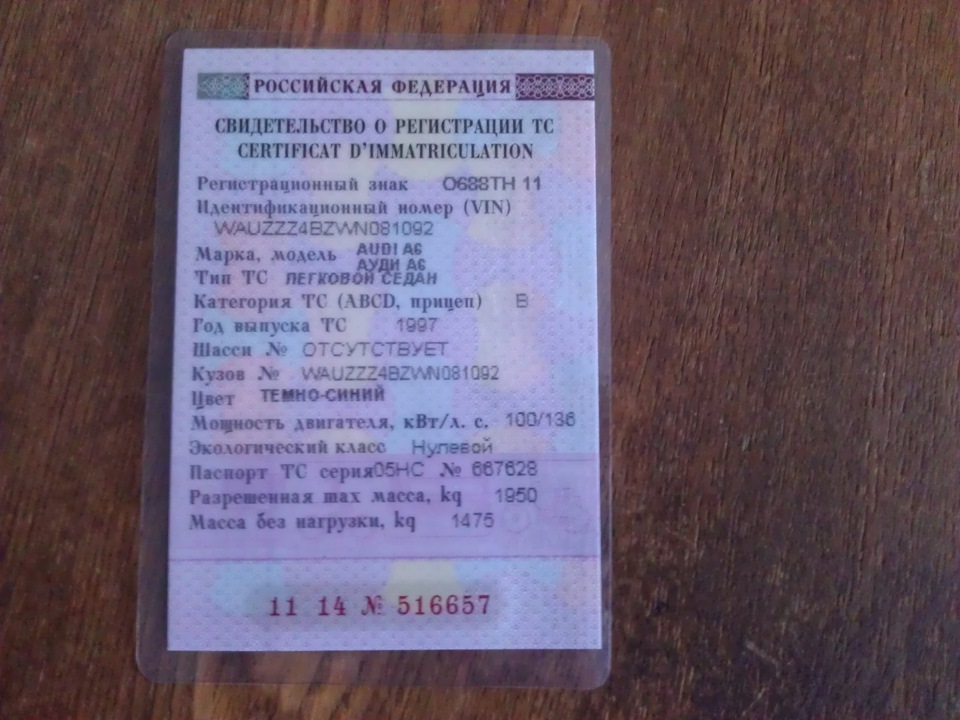 Нагатинская, д. 2, стр. 3 Нагатинская, д. 2, стр. 3 | МО ГИБДД ТНРЭР № 4 | 8.00 — 20.00 (вт.) 8.00 — 18.00 (ср. — пт.) 8.00 — 17.00 (сб.) Пн. 8.00 — 18.00 только через госуслуги Вс. — выходной | +7 (499) 782-24-10 |
| Москва, ул. Академика Глушко, д. 13 | МО ГИБДД ТНРЭР № 5 | 8.00 — 20.00 (ежедневно) | +7 (495) 711-81-03 |
| Москва, ул. Лобненская, д. 20 | МО ГИБДД ТНРЭР № 1 | 8.00 — 20.00 (ежедневно) | +7 (495) 485-41-06 |
Эксперты рассказали, на что обращать внимание при покупке подержанного авто
Аферисты придумали новую схему мошенничества при продаже машин на вторичном рынке. Они берут в аренду авто, после чего по поддельной доверенности выписывается дубликат паспорта транспортного средства (ПТС). Затем машину спокойно продают другому человеку, который даже не подозревает об обмане. Рассказываем, на что надо обращать внимание при покупке автомобиля, чтобы не стать жертвой мошенников.
Фото: depositphotos/[email protected]
Новый вид мошенничества
Автомобильные мошенники придумали новую схему обмана при продаже машины. Афера заключается в том, что злоумышленники оформляют аренду на авто, например для работы в такси, затем изготавливают фальшивую доверенность, по которой получают в ГИБДД дубликат ПТС. После этого машину перепродают невнимательному покупателю, который не обратил внимание на подлог.
Дубликат ПТС выдается в отделении ГИБДД на основании следующих документов: паспорта, доверенности (если интересы собственника представляет доверенное лицо), свидетельства о регистрации транспортного средства (СТС), полиса ОСАГО и квитанции об оплате госпошлины за выдачу нового бланка.
Подобная ситуация произошла с одним из жителей Подмосковья. Автолюбитель купил подозрительно недорогой «Мерседес». И его не насторожило то, что у продавца был дубликат ПТС.
После сделки житель Московской области даже поставил машину на учет в ГИБДД.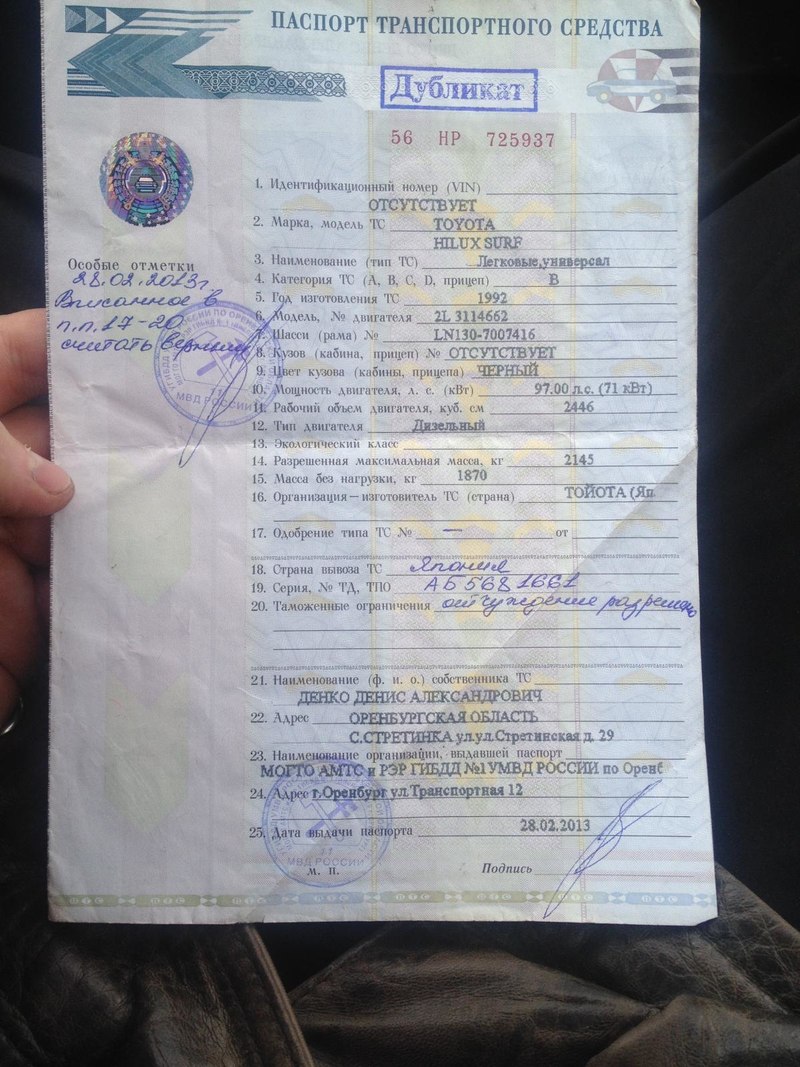 Но спустя какое-то время выяснилось, что автомобиль проходит по уголовному делу, настоящие владельцы уже написали заявление в полицию. В итоге жертвами аферистов стали сразу два человека – владелец иномарки и покупатель, который должен будет вернуть машину, не получив обратно деньги.
Но спустя какое-то время выяснилось, что автомобиль проходит по уголовному делу, настоящие владельцы уже написали заявление в полицию. В итоге жертвами аферистов стали сразу два человека – владелец иномарки и покупатель, который должен будет вернуть машину, не получив обратно деньги.
«Обманываться рады»?
Автоюрист Дмитрий Славнов рассказал Москве 24 о том, что сейчас на дубликатах ПТС уже не ставят соответствующую отметку, поэтому информацию об этом нужно искать в самом документе.
«Не многие об этом знают, но в 23-й графе ПТС написана информация о том, кто выдал документ: либо это таможня, либо завод-производитель, либо ГИБДД. Если в ней писано отделение ГИБДД, то это точно дубликат», – подчеркнул он.
Фото: depositphotos/Deklofenak
Эксперт также объяснил, что при приобретении подержанной машины в первую очередь нужно проверить «юридическую чистоту» сделки. По его словам, перед покупкой необходимо обратить внимание на то, находится ли авто в залоге, аресте или же на него наложен запрет на регистрацию.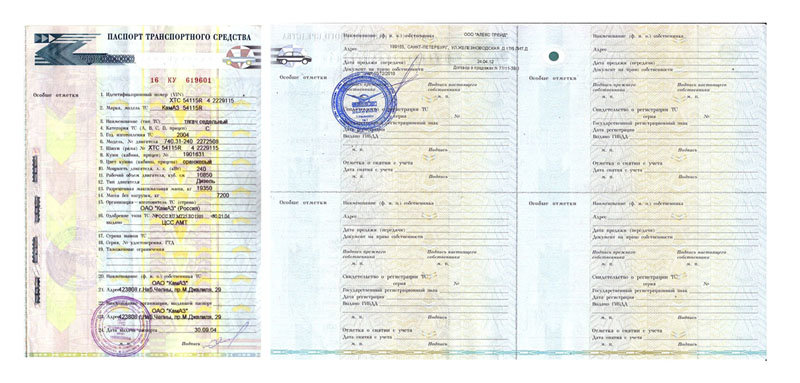 Это можно проверить в открытом реестре залога движимого имущества, нужен всего лишь VIN-номер машины.
Это можно проверить в открытом реестре залога движимого имущества, нужен всего лишь VIN-номер машины.
«Если машину кто-то брал в кредит, то она находится в залоге у банка, пока за нее не выплатят полную сумму. Поэтому тот факт, что вы ее купите, не будет означать, что она ваша. Если на машину наложен запрет на регистрационные действия и вы ее купили по договору купли-продажи, то на учет вы ее тоже не сможете поставить, пока он не будет снят», – подчеркнул Славнов.
Дмитрий Славнов
автоюрист
Также автоюрист посоветовал перед покупкой проверить историю автомобиля. Это можно сделать, например, с помощью сайта «Автокод». Однако и такой подход не будет панацеей, уверен Славнов.
«Скрывают чаще всего то, что машина была в ДТП. Но мошеннические схемы тоже «мутируют». Вплоть до того, что на сайтах по продаже аферисты пишут VIN-номер другой машины с приблизительным цветом и пробегом. А по факту продают свою машину после глобального ДТП, прикрываясь чужим номером», – добавил собеседник Москвы 24.
А по факту продают свою машину после глобального ДТП, прикрываясь чужим номером», – добавил собеседник Москвы 24.
При осмотре машины также стоит обратить внимание на соответствие внешнего вида автомобиля и его пробега. По словам эксперта, установить это возможно, если посмотреть на потертости руля, ручки коробки передач и скошенные педали тормоза.
В свою очередь, вице-президент Национального союза автомобилистов Ян Хайцеэр в разговоре с Москвой 24 отметил, что в условиях пандемии коронавируса автомобильные мошенники резко активизировались. Однако, по его словам, чаще всего покупатели страдают из-за собственной невнимательности.
«Это все от нежелания немного потратиться или углубиться в процесс, чтобы узнать историю автомобиля. Фактически человек становится жертвой по собственной воле, он рад обманываться. Он хочет получить низкую цену – ее получает, а каким образом она устанавливается – он не знает», – полагает он.
Автоэксперт пояснил, что часто люди страдают от нечистых на руку автодилеров, которые перепродают машины, сданные в трейд-ин. Также при выборе автомобиля не стоит соблазняться на его низкую стоимость.
Также при выборе автомобиля не стоит соблазняться на его низкую стоимость.
Фото: depositphotos/IgorTishenko
«Юридически они могут быть чисты, но есть опасность купить сильно битый и потом восстановленный автомобиль с нигде не отмеченной историей. А когда человек вносит продавцу в салоне задаток, то выясняется, что нужно делать еще какие-то доплаты. И стоимость становится намного выше обещанной», – подчеркнул Хайцеэр.
Ян Хайцеэр
вице-президент Национального союза автомобилистов
Собеседник Москвы 24 также посоветовал обратиться к специалистам, которые занимаются коммерческой помощью при покупке подержанной машины, чтобы «человек не оставался один на один с нехорошим продавцом».
По его словам, эти люди помогают с выбором, проводят визуальный осмотр автомобиля, проверяют его на целостность лакокрасочных покрытий, скрытых ДТП, удостоверяются, что не скручен пробег, и так далее.
Читайте также
java — сочетание клавиш для копирования / вставки всей строки Eclipse
java — сочетание клавиш для копирования / вставки всей строки в Eclipse — qaruПрисоединяйтесь к Stack Overflow , чтобы учиться, делиться знаниями и строить свою карьеру.
Спросил
Просмотрено 200к раз
Кто-нибудь знает сочетание клавиш для копирования / вставки строки в новую строку в Eclipse без необходимости выделять всю строку?
ctrl — alt — вниз переворачивает весь экран вверх ногами (я нахожусь в Windows).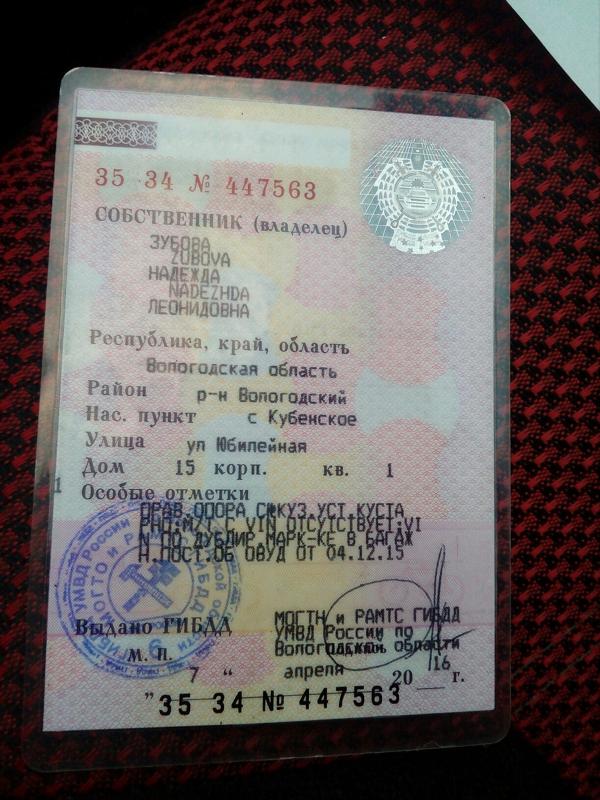 Интересно, что это то, что указано в настройках windows->.
Интересно, что это то, что указано в настройках windows->.
612k6363 золотых знака
2 серебряных знака897897 бронзовых знаковСоздан 23 фев.
Прабху11.8k3131 золотой знак116116 серебряных знаков194194 бронзовых знака
4Ctrl — Alt — Вниз : копирует текущую строку или выбранные строки ниже
Ctrl — Alt — Вверх :: копирует текущую строку или выбранные строки выше
Ctrl — Shift — L : вызывает список сочетаний клавиш
См. Windows / Предпочтения-> Общие-> Ключи.
Windows / Предпочтения-> Общие-> Ключи.
Создан 23 фев.
14(протестировано в Windows) [Согласно приведенным ниже комментариям, также работает в Ubuntu, IBM RTC 4 / RSA 9]
- В Eclipse нажмите Ctrl + Shift + L два раз подряд (или Ctrl + 3 > введите: Ключи> Введите ).
- В текстовом поле «введите текст фильтра» (поиск) введите
Копировать строки - Выберите отфильтрованную строку, щелкните правой кнопкой мыши поле «Привязка» и выполните
Выбрать все - Нажмите Ctrl + Shift + V
- Дайте
ОК
С этого момента для любой строки, которую вы хотите продублировать, просто нажмите Ctrl + Shift + V .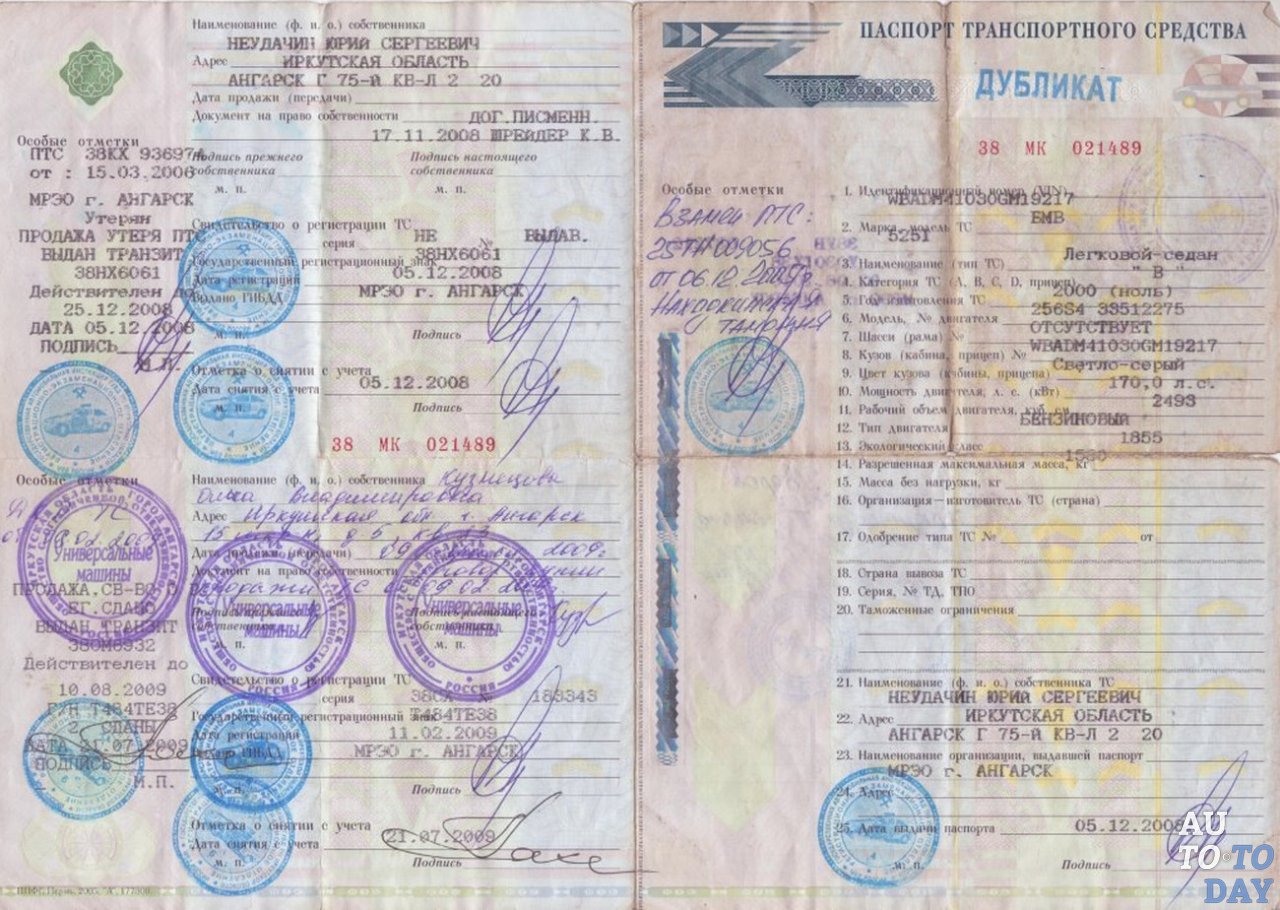
Создан 17 окт.
КришПрабакарКришПрабакар2,7559 золотых знаков2727 серебряных знаков4343 бронзовых знака
8 Вы должны отключить графические горячие клавиши, переворачивающие экран.Если вы работаете в Windows, вам нужно щелкнуть правой кнопкой мыши на рабочем столе Windows и выбрать «Свойства графики …» (или что-то подобное в зависимости от вашей версии Windows). Это вызовет экран, на котором вы можете управлять графикой и параметрами отображения, найдите место, где можно отключить горячие клавиши, иногда оно скрыто под чем-то вроде «Параметры и поддержка». Отключите горячие клавиши CTRL + ALT + ↑ и CTRL + ALT + ↓ (в качестве альтернативы вы можете просто отключить все графические горячие клавиши, если вы их не используете).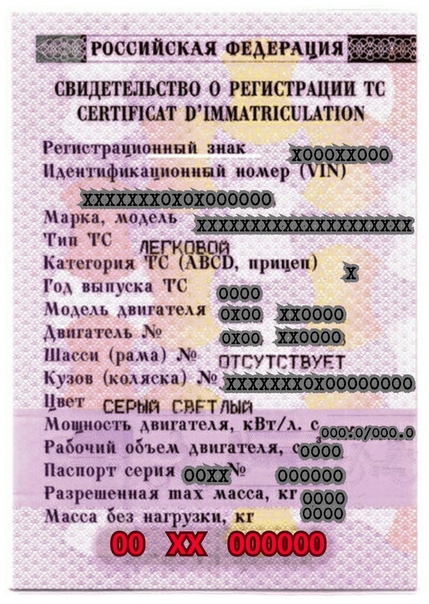
Создан 11 янв.
ключица4,0732525 серебряных знаков3939 бронзовых знаков
2Если вы хотите скопировать строку в буфер обмена, вы также можете использовать трюк:
Ctrl — Alt — Вниз с последующим Ctrl — X
Недостатком является то, что файл, из которого вы копируете строку, становится грязным.
Создан 02 окт.
Ренсо ЛохуисРенсо Лохуис48444 серебряных знака88 бронзовых знаков
4- Ctrl — D удалит строку
- Ctrl — Z отменит удаление с выделением всей строки
- Ctrl — X / C вырезать или скопировать всю строку
Преимущество перед Ctrl — Alt — Вниз , за которым следует Ctrl — X , предложенное другими пользователями, заключается в том, что это не заставляет eclipse думать, что файл был каким-либо образом изменен. Это также быстрее и не вызывает проблем, даже если у пользователя есть проблема с вращением экрана с помощью сочетания клавиш Ctrl — Alt — Вниз / Вверх . Так что нет необходимости переназначать ярлыки для этого.
Это также быстрее и не вызывает проблем, даже если у пользователя есть проблема с вращением экрана с помощью сочетания клавиш Ctrl — Alt — Вниз / Вверх . Так что нет необходимости переназначать ярлыки для этого.
Другой способ — нажать Alt — Shift — Up , пока не будет выделена вся строка. Если вы зашли слишком далеко, конечно, вы можете выбрать меньшее с помощью Alt — Shift — Down .
Создан 09 мая.
луч022луч0221,935 44 золотых знака1919 серебряных знаков2626 бронзовых знаков
2Если ваш компьютер с Windows, вы можете попробовать это, это также для STS:
Ctrl + win + Alt + Down :: копировать текущую строку или выбранную строку ниже
Ctrl + win + Alt + Up :: копировать текущую строку или выбранную строку выше
Создан 22 фев.
2,17611 золотых знаков99 серебряных знаков2121 бронзовый знак
Я написал плагин linecopypaste для Eclipse, который имитирует поведение копирования / вырезания / вставки Visual Studio.Я также нашел copycutcurrentline, который, похоже, делает то же самое.
Создан 31 янв.
Larschlarsch серебряных знаков1313 бронзовых знаков
На моем Mac настройка по умолчанию - ALT + CMD + Down
Вы можете изменить / просмотреть все привязки клавиш, выбрав Eclipse -> Preferences (ярлык CMD + , ), а затем General -> Keys
Создан 15 апр.
4,45511 золотых знаков3131 серебряный знак3737 бронзовых знаков
Ctrl + Alt + Вниз Копирует текущую строку ниже, как в блокноте ++ ( Ctrl + D )
Если весь экран повернут на 180 °, вам следует отключить настройки горячих клавиш.
Щелкните правой кнопкой мыши -> Параметры графики -> Горячие клавиши -> Отключить
Теперь вы сделали, попробуйте ярлык Ctrl + Alt + Down
Создан 04 авг.
Дивьеш Канзария2,89122 золотых знака3636 серебряных знаков3939 бронзовых знаков
0 Попробуйте это в MAC.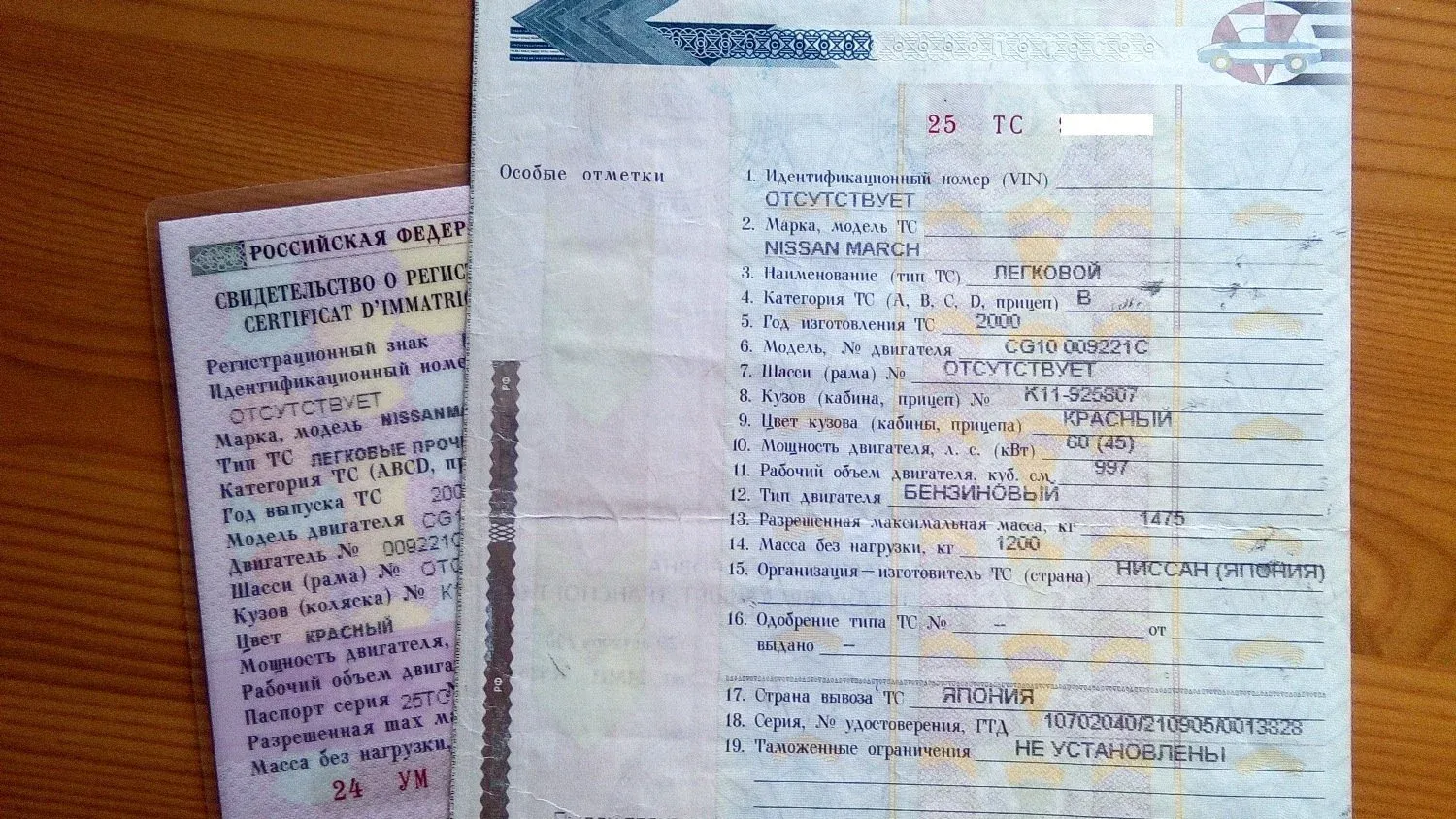
ALT + КОМАНДА + ВНИЗ
работает.
Создан 13 фев.
Харша74699 серебряных знаков1010 бронзовых знаков
Если кто-то использует компьютер Mac, клавиши CTRL + ALT + DOWN не работают.
Попробуйте,
ALT + КОМАНДА + ВНИЗ
Работает.
Fabich1,99022 золотых знака2525 серебряных знаков3232 бронзовых знака
Создан 15 дек.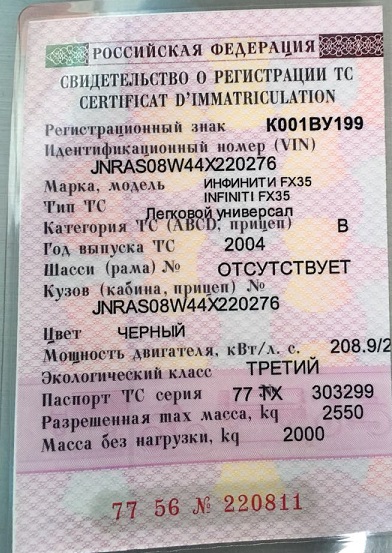
74699 серебряных знаков1010 бронзовых знаков
На Mac я пробовал пасту linecopypaste, она отлично работает cmd + c -> Копировать текущую (невыделенную) строку, как в Vi / Vim с помощью команды "yy" cmd + v -> Вставьте его, как команду "p" в Vi / Vim
Спасибо Ларшу за вашу работу!
PD: Использование Eclipse Luna 4.4,2 дюйма Йосемити
Никофиси38866 серебряных знаков1717 бронзовых знаков
Создан 25 июн.
Мне нужно изменить назначенный ключ,
е. грамм.
грамм.
Windows / Предпочтения -> Общие -> Ключи
Выберите "Повторяющиеся линии" под командой Нажмите "Привязка" Ctrl + Сдвиг + D
Абдулла Хан9,53733 золотых знака5252 серебряных знака6666 бронзовых знаков
Создан 05 ноя.
Амит САмит С13188 бронзовых знаков
Другой подход:
1) Alt + Up и Alt + Down (или Alt + Down и Alt + Up, порядок не имеет значения)
2) Ctrl + C
Но конечно "yy" vim самый быстрый 🙂
Создан 22 ноя.
5444 серебряных знака 2112 бронзовых знаков
Отключение горячих клавиш для драйвера Intel сработало для меня в Windows 7.Однако для Windows 8, когда я попробовал это, он не позволил eclipse получить комбинацию клавиш Ctrl - Alt - Down . Мне пришлось изменить привязку клавиш драйвера Intel к Ctrl - Alt - F10 (или что-то еще, что он примет). Затем Eclipse получает Ctrl - Alt - Down и копирует строку.
Абдулла Хан9,53733 золотых знака5252 серебряных знака6666 бронзовых знаков
Создан 04 апр.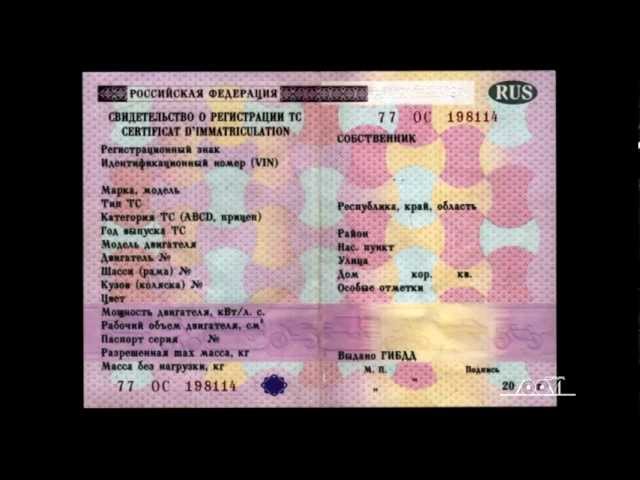
Для Mac: shift + alt + down_arrow работает в редакторе netbeans.
Шри1k2828 золотых знаков8787 серебряных знаков134134 бронзовых знака
Создан 30 июл.
Мы можем назначить любую команду любому действию (заданному) в Eclipse В строке меню выберите «Окно»> «Настройки». затем ищите ключи затем найдите строку копирования затем щелкните строку копирования, а затем щелкните команду в привязке и выполните команду, которую вы хотите использовать для дублирования строки, я использую ctrl + shift + d Вы можете выбрать все, что хотите
Создан 04 авг.
Я использую Windows 7.Чтобы отключить это, все, что я сделал, - это щелкнуть правой кнопкой мыши на рабочем столе Windows и выбрать «Свойства графики» -> Параметры. Затем выберите «Выкл.» В левой части открывшегося экрана. Это отключило все комбинации горячих клавиш. Я думаю, что нет возможности отключить только некоторые из них, все или ничего. В любом случае они мне не понадобились. Итак, теперь crtl + Alt + Up и Crtl + Alt + down работают для меня в Eclipse, и мой экран остается таким же 🙂 Думаю, аналогичный вариант есть и в других версиях Windows. Удачи 🙂
Создан 13 дек.
нанософт2,16344 золотых знака3232 серебряных знака5050 бронзовых знаков
Он работает со мной,
Набор инструментов Eclipse + Spring.
ALT + КОМАНДА + ВНИЗ
Создан 27 авг.
Для личного использования я добавляю в Eclipse плагин vim, например Vrapper, и просто использую yy для копирования всей строки.
Создан 30 июл.
Евгений Евгений8,535 золотых знаков3535 серебряных знаков5656 бронзовых знаков
Ctrl + Alt + Вниз / Ctrl + Alt + Вверх переворачивает мой экран, поэтому я переопределил это в ярлыках Eclipse с помощью
Окно => Настройки => Общие => Ключи. Введите слово «dupl», чтобы найти команду «Дублировать линии». Я изменил значение по умолчанию и выбрал Ctrl + Shift + D . Для меня это легко запомнить, как Ctrl + D для удаления строк
Введите слово «dupl», чтобы найти команду «Дублировать линии». Я изменил значение по умолчанию и выбрал Ctrl + Shift + D . Для меня это легко запомнить, как Ctrl + D для удаления строк
1,99022 золотых знака2525 серебряных знаков3232 бронзовых знака
Создан 27 июл.
ctrl + alt + вниз / вверх / слева / справа имеет приоритет над настройками eclipse как горячие клавиши.В качестве альтернативы я пробую другой подход.
Шаг 1. Трижды щелкните строку, которую вы хотите скопировать, и нажмите Ctrl-C.
выберите и скопируйте всю эту строку вместе с `новой строкой`).
Шаг 2: Поместите курсор в начало строки, куда вы хотите вставить
скопированную строку и нажмите Ctrl-V (это вставит всю строку и
перенести предыдущую существующую строку на новую, что мы и хотели в первую очередь).
Fabich1,99022 золотых знака2525 серебряных знаков3232 бронзовых знака
Создан 23 мая '16 в 12: 312016-05-23 12:31
Комбинация Ctrl + Shift + Alt + Down у меня работала в Linux.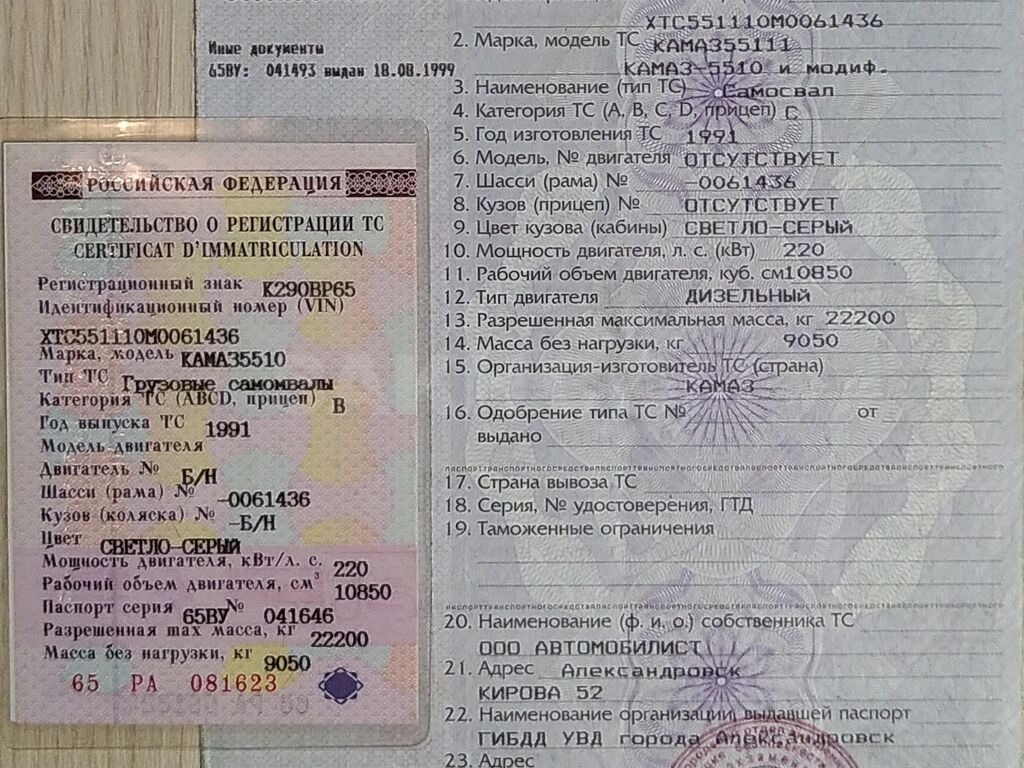
38866 серебряных знаков1717 бронзовых знаков
Создан 10 мар.
Чтобы скопировать текст из начала строки в позицию курсора: ctrl + insert
Он выполняет свою работу и экономит мне много времени.
Никофиси38866 серебряных знаков1717 бронзовых знаков
Создан 02 июля '15 в 22: 342015-07-02 22:34
i474232898i47423289856499 серебряных знаков2121 бронзовый знак
Другой способ сделать это - нажать Ctrl + Shift + L, выбрать команду, которую вы хотите выполнить, и нажать Enter
.
- лучшая практика для новичков.
Создан 15 фев.
язык-Java
Stack Overflow лучше всего работает с включенным JavaScriptВаша конфиденциальность
Нажимая «Принять все файлы cookie», вы соглашаетесь, что Stack Exchange может хранить файлы cookie на вашем устройстве и раскрывать информацию в соответствии с нашей Политикой в отношении файлов cookie.
Принимать все файлы cookie Настроить параметры
java - автоматическое завершение кода на Eclipse
java - автоматическое завершение кода на Eclipse - qaru Присоединяйтесь к Stack Overflow , чтобы учиться, делиться знаниями и строить свою карьеру.
Спросил
Просмотрено 193к раз
Я хочу, чтобы Eclipse автоматически предлагал мне все возможные варианты, пока я пишу имя переменной / класса или ключевое слово, как в Flash Develop или Visual Studio.
Возможно ли это?
Если нет, то с какой Java IDE я могу это получить?
Я специально спрашиваю о способе автоматического перехода к , чтобы получить то же самое, что и я, используя CTRL + Пробел , пока я печатаю.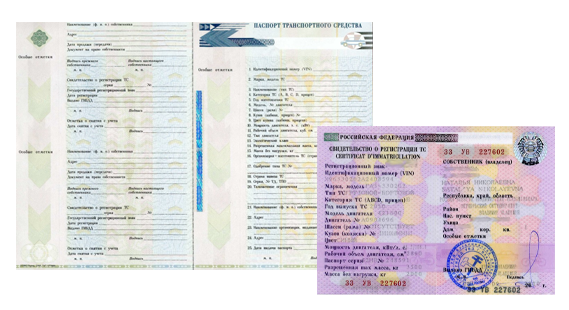
12.3k1919 золотых знаков8585 серебряных знаков163163 бронзовых знака
Создан 01 июн.
Марсело АссисМарсело Ассис4,95033 золотых знака3131 серебряный знак5353 бронзовых знака
1Вы также можете настроить автоматическое завершение при вводе текста.
Перейдите к настройкам > Java > Editor > Content Assist и напишите .abcdefghijklmnopqrstuvwxyz в поле Триггеры автоматической активации для Java .
Подробнее см. В этом вопросе.
zb2267,50544 золотых знака3737 серебряных знаков6565 бронзовых знаков
Создан 01 июн.
Oshaioshai13.3k2424 золотых знака7474 серебряных знака128128 бронзовых знаков
5 Используйте сочетание клавиш Ctrl + Пробел для получения всех возможных вариантов автозаполнения, доступных в определенном контексте в редакторе.
Auto Complete также позволит вам вставлять пользовательские шаблоны кода в редактор с заполнителями для различных входных данных.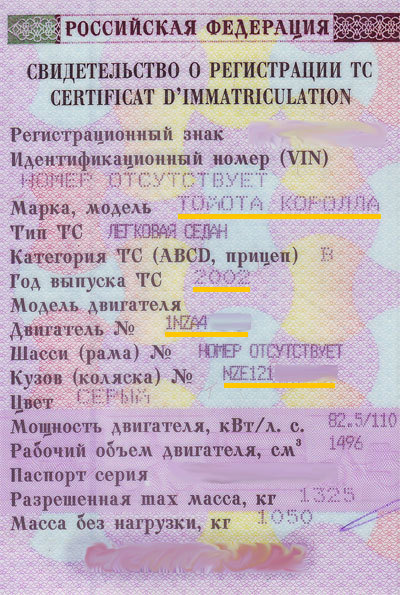 Например, попытка автозавершения слова «тест» в редакторе Java в контексте тела класса позволит вам создать модульный тест, использующий JUnit; однако вам придется закодировать тело метода. Некоторые шаблоны кода, такие как предыдущий, выпускаются прямо из коробки.
Например, попытка автозавершения слова «тест» в редакторе Java в контексте тела класса позволит вам создать модульный тест, использующий JUnit; однако вам придется закодировать тело метода. Некоторые шаблоны кода, такие как предыдущий, выпускаются прямо из коробки.
Интересующие варианты конфигурации
- Задержка автоактивации. Если список параметров автозаполнения появляется слишком долго, задержку можно уменьшить, выбрав Windows -> Preferences -> Java -> Editor -> Content Assist -> Auto Activation delay (укажите здесь уменьшенную задержку).
- Триггер автоматической активации для Java. Это
, доступный на той же панели. По умолчаниюсимволов. Когда вы только что набралиtypeA., и вы ожидаете увидеть соответствующие элементы, к которым можно будет получить доступ, список автозаполнения автоматически всплывает с соответствующими элементами при этом триггере. - Типы предложений. Если вы не хотите видеть предложения определенного разнообразия, вы можете отключить их в Windows -> Настройки -> Java -> Редактор -> Помощник по содержанию -> Дополнительно.
 Я обычно отключаю предложения большинства видов, кроме предложений Java и шаблонов. Нажав Ctrl + Пробел несколько раз, вы будете переключаться между предложениями различного типа.
Я обычно отключаю предложения большинства видов, кроме предложений Java и шаблонов. Нажав Ctrl + Пробел несколько раз, вы будете переключаться между предложениями различного типа. - Шаблон предложений. Они отличаются от ваших обычных предложений. Вы можете добавить сюда свои шаблоны кода; к нему можно получить доступ из Windows -> Настройки -> Java -> Редактор -> Шаблоны. Допускается настройка существующих шаблонов и добавление новых. Однако зарезервируйте использование для утомительных задач набора текста, для которых еще нет шаблона.
Создан 01 июн.
Винит РейнольдсVineet Reynolds7.9k1616 золотых знаков143143 серебряных знака173173 бронзовых знака
0 Перейдите в Windows -> Предпочтения ---> Java ---> помощник по содержанию ---> Включить автоматическую активацию --- (вставьте. _ @ abcdefghijklmnopqrstuvwxyzABCDEFGHIJKLMNOPQRSTUVWXYZ в триггерах автоактивации для java)
_ @ abcdefghijklmnopqrstuvwxyzABCDEFGHIJKLMNOPQRSTUVWXYZ в триггерах автоактивации для java)
5,88644 золотых знака2424 серебряных знака6262 бронзовых знака
Создан 15 ноя.
Создан 01 июня '11 в 16: 522011-06-01 16:52
олихольцолихольц7,22722 золотых знака3939 серебряных знаков7575 бронзовых знаков
Окно-> Настройки -> Java -> Редактор -> помощник по содержанию> введите
".
abcdefghijklmnopqrstuvwxyz "
в триггерах автоматической активации.
Это позволит вам заполнить ваш код.
Вед Пракаш1,39055 золотых знаков2222 серебряных знака3131 бронзовый знак
Создан 27 июл.
Да.Если предложение не сравнивается автоматически, нажмите кнопку crtl + пробел.
Создан 01 июн.
Гейзенбаг 37. 4k2727 золотых знаков126126 серебряных знаков181181 бронзовых знаков
4k2727 золотых знаков126126 серебряных знаков181181 бронзовых знаков
Это просто это шаги: 1.сначала перейдите к следующим настройкам Окно -> Настройки -> Java -> Редактор -> помощник по содержанию -> расширенный 2. Появятся два поля с флажками. 3. Отметьте что-нибудь там и нажмите «Применить». 4. Теперь, конечно, когда вы будете кодировать, будет функция автоматического завершения кода.
Создан 16 дек.
Хариш1111 бронзовый знак
Поскольку вы спрашивали о другой Java IDE, я предлагаю IntelliJ от JetBrains. Просто посмотрите на это: он не только поддерживает автоматическое завершение при вводе, но также поддерживает импорт пакетов после выбора автоматического завершения.
Просто посмотрите на это: он не только поддерживает автоматическое завершение при вводе, но также поддерживает импорт пакетов после выбора автоматического завершения.
Прежде чем кто-то скажет, что «Eclipse бесплатен», обратите внимание, что IntelliJ также имеет бесплатную версию сообщества: www.jetbrains.com/idea/download/
Создан 17 мая '17 в 7: 502017-05-17 07:50
Дио Фунг4,97522 золотых знака3333 серебряных знака4848 бронзовых знаков
3Также проверьте правильность ваших настроек:
Окно -> Настройки -> Java -> Редактор -> помощник по содержанию.Посмотрите, не отмечены ли «вставки завершения» вместе с чем-либо еще, что вы хотите помочь автозаполнению.
Создан 01 июня '11 в 16: 522011-06-01 16:52
ОтраОтра7,89833 золотых знака3131 серебряный знак4848 бронзовых знаков
Нажатие Ctrl + Пробел открывает диалоговое окно автозаполнения в Eclipse.В перспективе Java он открывается автоматически после того, как вы наберете . (обычно с небольшой задержкой).
Создан 01 июн.
joe776joe7761,9641414 серебряных знаков2222 бронзовых знака
Теперь в eclipse Neon эта функция присутствует. Никаких специальных настроек или конфигурирования не требуется. На Ctrl + Пробел доступно предложение кода
Никаких специальных настроек или конфигурирования не требуется. На Ctrl + Пробел доступно предложение кода
Создан 17 мая '17 в 8:41
1У меня была аналогичная проблема, когда я переключился с IntellijIDEA на Eclipse.Это можно сделать, выполнив следующие действия. Перейдите в Window> Preferences> Java> Editor> Content Assist и введите ._abcdefghijklmnopqrstuvwxyzS в поле «Триггеры автоматической активации для Java»
. Создан 14 авг.
Шагов:
- В Eclipse откройте окно автозаполнения кода с первой буквы
- Перейдите в >> Окно >> предпочтения >> [Java c ++ php...] >> Редактор >> Триггеры автоактивации для ...
- Добавьте символ ПРОБЕЛ, просто поместив курсор внутрь, рамку и нажмите клавишу пробела.
Теперь появятся все команды и переменные, начинающиеся с этой буквы.
Создан 28 окт.
Не тот ответ, который вы ищете? Просмотрите другие вопросы с метками java eclipse или задайте свой вопрос.
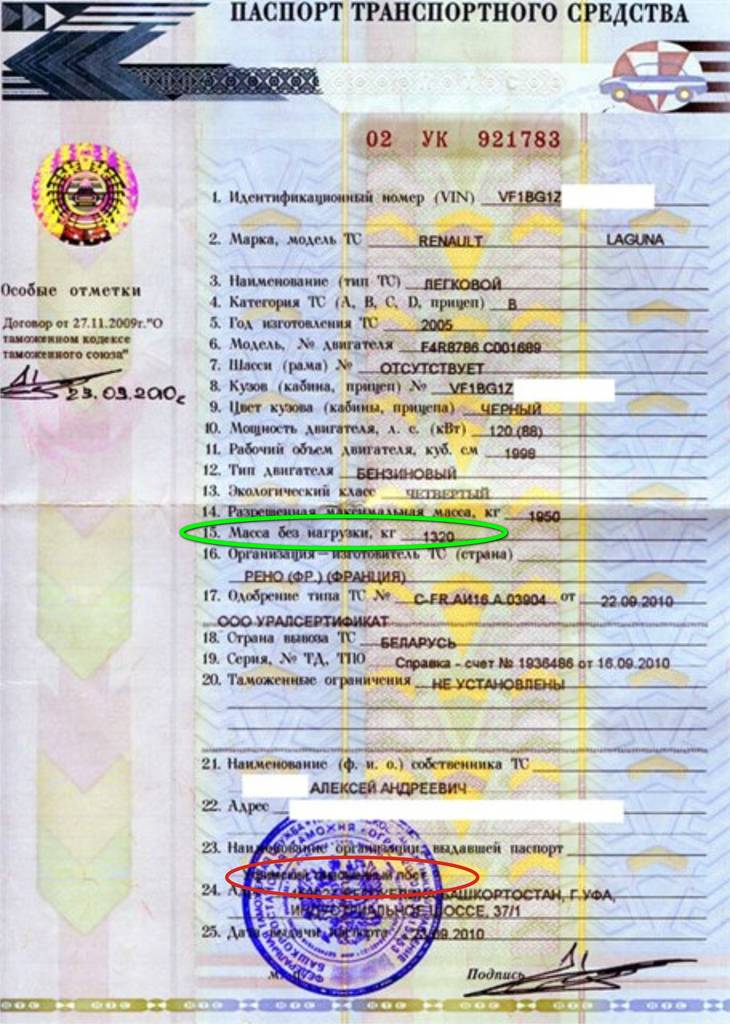
язык-Java
Stack Overflow лучше всего работает с включенным JavaScriptВаша конфиденциальность
Нажимая «Принять все файлы cookie», вы соглашаетесь, что Stack Exchange может хранить файлы cookie на вашем устройстве и раскрывать информацию в соответствии с нашей Политикой в отношении файлов cookie.
Принимать все файлы cookie Настроить параметры
Поддержка загрузки Spring в Spring Tool Suite 3.6.4
Spring Tool Suite 3.6.4 была выпущена только на прошлой неделе. Это сообщение в блоге представляет собой учебное пособие, демонстрирующее некоторые из новых функций, которые STS предоставляет для создания приложений Spring Boot и работы с ними.
Это сообщение в блоге представляет собой учебное пособие, демонстрирующее некоторые из новых функций, которые STS предоставляет для создания приложений Spring Boot и работы с ними.
Из этого руководства вы узнаете, как:
- создать простое приложение Spring Boot с STS
- запустить и отладить загрузочное приложение из STS
- используйте новый редактор свойств STS для редактирования свойств конфигурации.
- используйте @ConfigurationProperties в своем коде, чтобы получить такую же поддержку редактора для ваших собственных свойств конфигурации.
Создание загрузочного приложения
Мы используем мастер «New Spring Starter» для создания базового приложения Spring Boot.
Пружинный пыльник обеспечивает так называемые «стартеры». Стартовый набор зависимостей пути к классам, который вместе с автоматической конфигурацией Spring Boot позволяет вам начать работу с приложением без необходимости выполнять какую-либо настройку. Мы выберем "веб-стартер", поскольку создадим простую службу отдыха "Hello".
Мы выберем "веб-стартер", поскольку создадим простую службу отдыха "Hello".
Мастер представляет собой интерфейс с графическим интерфейсом пользователя, который при запуске использует веб-службу.spring.io для создания основных строительных лесов. Вы можете использовать веб-службу напрямую, загрузить созданный ею zip-архив, распаковать, импортировать и т. Д. Мастер STS делает все это одним нажатием кнопки и обеспечивает правильную настройку проекта, чтобы вы могли немедленно приступить к кодированию.
После того, как вы нажмете кнопку «Готово», ваше рабочее пространство будет выглядеть примерно так:
Главный Java-класс HelloBootApplication, созданный с помощью start.spring.io - единственный код в нашем приложении на данный момент. Благодаря «волшебству» весенней загрузки и тому, что мы добавили «веб-стартер» к нашим зависимостям, этот крошечный фрагмент кода уже является полностью функциональным веб-сервером! Просто у него пока нет настоящего контента. Прежде чем добавлять контент, давайте узнаем, как запустить приложение, и проверим, что на самом деле запускается в процессе.
Прежде чем добавлять контент, давайте узнаем, как запустить приложение, и проверим, что на самом деле запускается в процессе.
Запуск загрузочного приложения в STS
Загрузочные приложения Spring, созданные мастером, бывают двух видов: jar или war. Мастер Starter позволяет вам выбирать между ними в его опции «упаковки».Замечательной особенностью spring -boot является то, что вы можете легко создавать автономные упакованные проекты «jar», которые содержат полнофункциональный встроенный веб-сервер. Все, что вам нужно сделать для запуска вашего приложения, - это запустить его основной тип Java, как и любое другое простое приложение Java. Это огромное преимущество, так как вам не придется возиться с настройкой локальных или удаленных серверов Tomcat, упаковкой и развертыванием. Если вы действительно хотите поступать «непросто», вы все равно можете выбрать «военную» упаковку. Однако в этом нет необходимости, потому что:
- вы можете в любой момент преобразовать свое «jar»-приложение в «военное»
- платформа Cloud Foundry напрямую поддерживает развертывание автономных приложений Java.

Примечание. Мы не будем здесь рассказывать, как развертывать приложения в Cloud Foundry, но в этой статье вы можете узнать больше об использовании Cloud Foundry Eclipse для этого прямо из вашей IDE.
Итак, если вы поняли, что я только что сказал, то вы, вероятно, понимаете, что вам на самом деле не нужны какие-либо «специальные» инструменты от STS для локального запуска приложения. Просто щелкните тип Java Main и выберите «Run As >> Java Application» и вуаля. Также все ваши стандартные инструменты отладки Eclipse Java будут «просто работать».Тем не менее, STS предоставляет специальную программу запуска, которая делает в основном то же самое, но добавляет несколько полезных наворотов. Так что давайте воспользуемся этим.
Ваше приложение должно запуститься, и вы должны увидеть некоторые выходные данные в представлении консоли:
Вы можете открыть приложение, работающее локально, по адресу http: // localhost: 8080. Все, что вы получите, - это страница с ошибкой 404 , но это именно то, что вам нужно, поскольку мы еще не добавили никакого реального содержания в наше приложение.
А что насчет наворотов, которые я обещал? «Запуск от имени >> Загрузочное приложение» - это в значительной степени простая программа запуска Java, но она предоставляет некоторые дополнительные параметры для настройки создаваемых конфигураций запуска.Чтобы увидеть эти параметры, нам нужно открыть «Редактор конфигурации запуска», доступный с помощью кнопки или на панели инструментов:
Если вы использовали редактор конфигурации запуска Java в Eclipse, это должно показаться вам знакомым. Для конфигурации запуска загрузки вкладка «Main» немного отличается и содержит некоторые дополнительные функции. Я не буду обсуждать все дополнительные функции, вы можете узнать больше в примечаниях к выпуску STS 3.6.4. Итак, давайте просто сделаем что-нибудь простое, например, заменим http-порт по умолчанию 8080 на что-нибудь другое, например 8888 .Вы, наверное, догадались, что это можно сделать, установив системное свойство. В «чистом» средстве запуска Java вы можете установить такие свойства с помощью аргументов командной строки. Но что, возможно, интересно, это имя этого свойства в точности «spring.port», «http.port», «spring.server.port»? К счастью, помогает редактор конфигурации запуска. Таблица Override Properties предоставляет некоторую базовую помощь по содержанию. Вы просто набираете «порт», и появляется несколько предложений:
Но что, возможно, интересно, это имя этого свойства в точности «spring.port», «http.port», «spring.server.port»? К счастью, помогает редактор конфигурации запуска. Таблица Override Properties предоставляет некоторую базовую помощь по содержанию. Вы просто набираете «порт», и появляется несколько предложений:
Выберите сервер .порт добавьте значение 8888 в правый столбец и нажмите «Выполнить».
Если вы выполнили шаги точно до этого момента, ваш запуск, вероятно, немедленно прекратится с исключением:
Ошибка: исключение, созданное агентом: java.rmi.server.ExportException: порт уже используется: 31196; вложенное исключение:
java.net.BindException: адрес уже используется
Это может быть немного неожиданностью, ведь мы только что изменили порт, не так ли? На самом деле конфликт портов здесь не из-за HTTP-порта, а из-за порта JMX, используемого для включения «Live Bean Graph Support» (я не буду обсуждать эту функцию в этой публикации в блоге, см. STS 3.6.4 примечания к выпуску).
STS 3.6.4 примечания к выпуску).
Есть несколько вещей, которые мы можем сделать, чтобы избежать ошибки. Мы могли бы снова открыть редактор и изменить порт JMX или отключить «Live Bean Support». Но, вероятно, мы не хотим, чтобы действительно запускали более одной копии нашего приложения в этом сценарии. Поэтому мы должны просто остановить уже запущенный экземпляр перед запуском нового. Поскольку это обычное дело, STS предоставляет кнопку панели инструментов именно для этой цели. Нажмите кнопку, запущенное приложение будет остановлено и перезапущено с изменениями, которые вы только что внесли в конфигурацию запуска, теперь вступают в силу.Если это сработало, у вас должна появиться страница с ошибкой 404 по адресу http: // localhost: 8888 вместо 8080 . (Примечание: кнопка «Перезапустить» не будет работать, если вы еще ничего не запустили, потому что она работает из истории запусков текущего сеанса. Однако, если вы запустили приложение хотя бы один раз, можно «перезапустить» приложение, которое уже прекращено)
Редактирование файлов свойств
Переопределение значений свойств по умолчанию из редактора Launch Configuration удобно для `` быстрого переопределения '', но, вероятно, не стоит полагаться на это для настройки многих свойств и управления более сложными конфигурации на более длительный срок. Для этого лучше управлять свойствами в файле свойств, который можно передать в SCM. Мастер запуска уже удобно создал для нас пустой
Для этого лучше управлять свойствами в файле свойств, который можно передать в SCM. Мастер запуска уже удобно создал для нас пустой application.properties .
Чтобы помочь вам редактировать application.properties STS 3.6.4 предоставляет новый редактор свойств Spring. Редактор обеспечивает удобную помощь по содержанию и проверку ошибок:
На приведенном выше снимке экрана показана небольшая «возня» с помощником по содержанию и проверкой ошибок.Единственное показанное свойство, которое действительно имеет значение для нашего очень простого приложения «страница ошибок» прямо сейчас, - это server.port . Попробуйте изменить порт в файле свойств, и он должен быть выбран автоматически при повторном запуске приложения. Однако помните, что свойств, переопределенных в Launch Configuration, имеют приоритет над application.properties . Поэтому вам нужно будет снять или удалить свойство server.port в Launch Configuration, чтобы увидеть эффект.
Делаем наше приложение более интересным
Давайте сделаем наше приложение более интересным. Вот что мы будем делать:
- Создайте службу отдыха «Hello», которая возвращает приветственное сообщение.
- Сделайте приветственное сообщение настраиваемым с помощью свойств Spring.
- Настройте проект так, чтобы пользовательские свойства получали хорошую поддержку редактора.
Создание простой службы Hello Rest
Чтобы создать службу отдыха, вы можете следовать этому руководству. Мы делаем что-то еще более простое и прямое.
Создайте класс контроллера с этим кодом:
демонстрационный пакет;
import org.springframework.web.bind.annotation.RequestMapping;
import org.springframework.web.bind.annotation.RequestParam;
import org.springframework.web.bind.annotation.RestController;
@RestController
public class HelloController {
@RequestMapping ("/ привет")
public String hello (@RequestParam String name) {
вернуть «Привет» + имя;
}
}
Попробуйте это, перезапустив () ваше приложение. URL
URL http: // localhost: 8888 / hello? Name = Kris должен вернуть текстовое сообщение «Hello Kris».
Создание настраиваемого приветствия
На самом деле это довольно просто сделать, и вы, возможно, знакомы с аннотацией Spring @Value. Однако, используя @Value , вы не сможете получить хороший помощник по содержанию. Редактор свойств Spring не будет знать о свойствах, которые вы определяете таким образом. Чтобы понять, почему, полезно немного понять, как редактор свойств Spring получает информацию об известных свойствах.
Некоторые из Spring Boot Jar, начиная с версии 1.2.x, содержат специальные файлы метаданных JSON, которые редактор ищет в пути к классам вашего проекта и анализирует. Эти файлы содержат информацию об известных свойствах конфигурации. Если немного покопаться, эти файлы можно найти на STS. Например, откройте «spring-boot-autoconfigure-1.2.2.RELEASE.jar» (в разделе «Зависимости Maven») и перейдите к «META-INF / spring-configuration-metadata. json». Вы найдете такие свойства, как
json». Вы найдете такие свойства, как server.порт документируется там.
Чтобы наши собственные определяемые пользователем свойства могли быть выбраны редактором, мы должны создать эти метаданные. К счастью, это можно легко автоматизировать, если вы определите свои свойства с помощью Spring Boot @ConfigurationProperties. Итак, определите такой класс:
демонстрационный пакет;
import org.springframework.boot.context.properties.ConfigurationProperties;
import org.springframework.stereotype.Component;
@Составная часть
@ConfigurationProperties ("привет")
public class HelloProperties {
/ **
* Приветственное сообщение, возвращаемое службой Hello Rest.* /
приватное приветствие String = "Добро пожаловать";
public String getGreeting () {
ответное приветствие;
}
public void setGreeting (Строковое приветствие) {
this.greeting = приветствие;
}
}
@ConfigurationProperties ("hello") сообщает Boot о том, что свойства конфигурации начинаются с hello. и попытайтесь внедрить их в соответствующие свойства Bean-компонента 
HelloProperties Bean. Аннотация @Component отмечает этот класс, так что Spring Boot подхватит его, сканируя путь к классам, и превратит его в Bean.Таким образом, если файл конфигурации (или другой источник свойств) содержит свойство hello.greeting , тогда значение этого свойства будет вставлено в setGreeting нашего компонента HelloProperties Bean.
Теперь, чтобы использовать это свойство, нам нужна только ссылка на bean-компонент. Например, чтобы настроить сообщение, возвращаемое службой rest, мы можем добавить поле @Autowired к HelloController и вызвать его метод getGreeting :
@RestController
public class HelloController {
@Autowired
HelloProperties props;
@RequestMapping ("/ привет")
public String hello (@RequestParam String name) {
вернуть реквизит.getGreeting () + имя;
}
}
Перезапустите приложение еще раз и попробуйте получить доступ к http: // localhost: 8888 / hello? Name = yourname . Вы должны получить сообщение по умолчанию «Добро пожаловать, ваше имя».
Вы должны получить сообщение по умолчанию «Добро пожаловать, ваше имя».
Теперь попробуйте отредактировать application.properties и изменить приветствие на другое. Несмотря на то, что у нас уже есть все необходимое для правильного определения свойства во время выполнения, вы заметите, что редактор все еще не знает о нашем недавно созданном свойстве:
Что еще не хватает, чтобы сообщить редактору, так это пружина . конфигурация-метаданные.json файл. Этот файл создается во время сборки процессором spring-boot-configuration-processor , который является процессором аннотаций Java. Мы должны добавить этот процессор в наш проект и убедиться, что он выполняется во время сборки проекта.
Добавьте это в файл pom.xml :
<зависимость>
org.springframework.boot
процессор конфигурации весенней загрузки
Затем выполните «Maven >> Update Project», чтобы запустить обновление конфигурации проекта.![]() Конфигуратор проекта Maven, предоставляемый STS, настроит JDT APT и активирует процессор для сборок Eclipse. Предупреждение сразу исчезнет из редактора. Вы также получите правильную информацию при наведении курсора:
Конфигуратор проекта Maven, предоставляемый STS, настроит JDT APT и активирует процессор для сборок Eclipse. Предупреждение сразу исчезнет из редактора. Вы также получите правильную информацию при наведении курсора:
. Теперь, когда процессор аннотаций активирован, любые будущие изменения в вашем классе HelloProperties вызовут автоматическое обновление метаданных json. Вы можете попробовать это, добавив несколько дополнительных свойств или переименовав свойство welcome на что-нибудь другое.Предупреждения будут появляться / исчезать при необходимости. Если вам интересно, где находится ваш файл метаданных, вы можете найти его в target / classes / META-INF . Файл есть, хотя Eclipse делает все возможное, чтобы скрыть его от вас. Eclipse делает это со всеми файлами в выходной папке проекта. Однако вы можете обойти это, используя представление Navigator , которое не фильтрует файлы так сильно и дает вам более непосредственное представление о фактических ресурсах в вашем рабочем пространстве. Откройте это представление через «Окно >> Показать вид >> Другое >> Навигатор»:
Откройте это представление через «Окно >> Показать вид >> Другое >> Навигатор»:
Примечание: мы знаем, что добавление процессора вручную кажется ненужным усложнением.У нас есть планы по дальнейшей автоматизации этого процесса в будущем.
The End
Надеюсь, вам понравился этот учебник. Комментарии и вопросы приветствуются. В другом посте, который выйдет в ближайшее время, я покажу вам более сложные способы использования @ConfigurationProperties и то, как редактор свойств STS поддерживает это.
Ссылки
Узнайте о проверке кода в Bitbucket Cloud
Цель
Создайте репозиторий и добавьте кого-нибудь в качестве рецензента к вашему запросу на вытягивание, чтобы начать совместную работу над вашим кодом.
Заявление об отказе от ответственности : В следующем разделе этого руководства описываются шаги по добавлению рецензента (или члена группы) к вашему запросу на вытягивание, чтобы вы могли совместно работать над своим кодом в Bitbucket Cloud.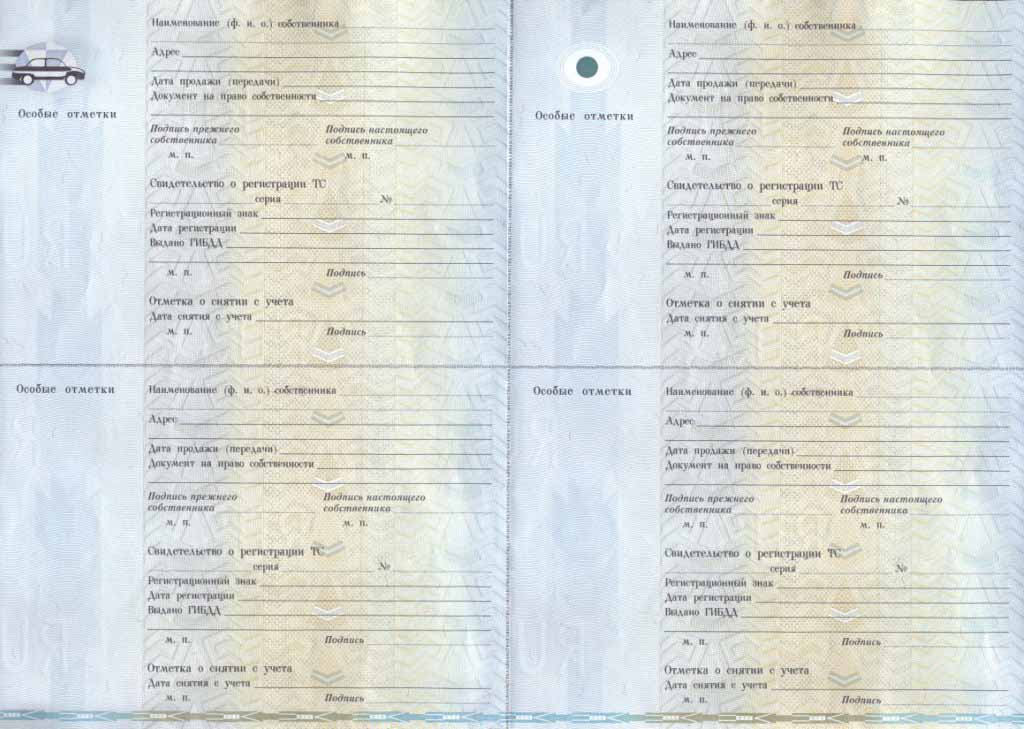 Если вы не работаете с товарищем по команде или вам не нужно добавлять рецензентов в настоящее время, смело переходите к следующему руководству: Изучите ветвление в Bitbucket Cloud.
Если вы не работаете с товарищем по команде или вам не нужно добавлять рецензентов в настоящее время, смело переходите к следующему руководству: Изучите ветвление в Bitbucket Cloud.
Краткое описание миссии
До сих пор вы были единственным человеком, работающим с вашими репозиториями и над вашим кодом.Что делать, если вы хотите, чтобы кто-то просмотрел ваш код и оставил отзыв? Добавив рецензента к запросу на вытягивание, вы сможете сделать это независимо от того, находитесь ли вы в одной комнате или на другом конце вселенной.
О ветвлениях и запросах на вытягивание
Когда вы работаете в команде с несколькими пользователями Bitbucket, вам нужно работать над своим собственным набором кода отдельно от основной кодовой базы. Филиалы позволяют вам это делать. Ветка представляет собой независимое направление развития вашего репозитория.Думайте об этом как о совершенно новом рабочем каталоге, промежуточной области и истории проекта. После создания ветки вы работаете и фиксируете код в этой ветке, получаете обновления из Bitbucket, чтобы поддерживать свою ветку в актуальном состоянии, а затем отправляете всю свою работу в Bitbucket.
После внесения изменений в код ветки в Bitbucket вы можете создать запрос на вытягивание, в котором и происходит проверка кода. Ваши товарищи по команде будут комментировать ваш код с отзывами и вопросами и в конечном итоге (надеюсь) одобрят запрос на включение.Когда у вас будет достаточно разрешений, объедините запрос на перенос, чтобы объединить вашу ветку с основным кодом.
Создать репозиторий
Вы только что прибыли на космическую станцию Bitbucket, и пришло время пройти процесс ориентации, часть которого включает в себя обновление вашего приветственного пакета и их утверждение.
Щелкните + на глобальной боковой панели и выберите Repository под Create .
Убедитесь, что созданная вами команда является репозиторием Владелец .
Введите все, что хотите для Project name и Repository name . Если вы ничего не можете придумать, как насчет Welcome package и Первые впечатления соответственно.

Из Включить README? , выберите один из вариантов Да .
В системе управления версиями выберите вариант для типа репозитория, который вы хотите создать. Если вы не уверены, оставьте как есть.
Щелкните Create repository , и вы попадете в представление Source вашего бренда, нового репозитория.
Из Источник , выберите> Добавить файл .
Назовите файл
survey.html, затем скопируйте этот код и вставьте его в основную текстовую область.
\ <\! DOCTYPE html> Объединяйтесь в космос
Добро пожаловать в команду! Вы зашли так далеко, что мы знаем, что у вас есть потенциал для великих дел. Поскольку вы собираетесь сотрудничать с другими замечательными людьми, все, что вы добавляете, должно быть проверено и одобрено. Так работает команда! Вы должны были уже создать ветку и проверить ее локально. Если нет, вернитесь к руководству и сделайте это сейчас. Мы будем здесь.
Поскольку вы собираетесь сотрудничать с другими замечательными людьми, все, что вы добавляете, должно быть проверено и одобрено. Так работает команда! Вы должны были уже создать ветку и проверить ее локально. Если нет, вернитесь к руководству и сделайте это сейчас. Мы будем здесь.
Поскольку вы находитесь в своей собственной ветке, вы можете сойти с ума. Приправляйте этот файл как хотите. Добавьте больше файлов в этот репозиторий, если считаете нужным. Если вы хотите не торопиться и просто хотите узнать о запросах на вытягивание, вы можете использовать эту возможность, чтобы заполнить нашу короткую анкету.
Вопрос 1 . Использовали ли вы запросы на вытягивание раньше?
Ответ 1 : **** Ваш ответ здесь ****
Вопрос 2 : Почему вы хотите узнать о обзоре кода?
Ответ 2 : **** Ваш ответ здесь ****
Вопрос 3 : Кому вы планируете обратиться работать с Bitbucket?
Ответ 3 : **** Ваш ответ здесь ****
Щелкните Commit , а затем Commit еще раз в диалоговом окне.

Теперь ваш репозиторий выглядит неплохо. Осмотритесь, если хотите.
Клонировать и вносить изменения в новую ветку
Когда вы знаете, что будете добавлять рецензентов для проверки и утверждения кода перед объединением, вы, скорее всего, уже клонировали репозиторий перед созданием ветки. Так что это то, что мы сделаем в первую очередь, прежде чем вы создадите собственную ветку.
Если вы используете командную строку
Шаг 1.Клонируйте свой репозиторий в вашу локальную систему
Давайте поместим его в вашу локальную систему, чтобы вы действительно могли начать с ним работать.
- В репозитории нажмите кнопку Clone в правом верхнем углу.
Bitbucket отображает диалоговое окно Клонировать этот репозиторий . По умолчанию в диалоговом окне клонирования устанавливается протокол HTTPS или SSH , в зависимости от ваших настроек. В результате вам не нужно менять протокол по умолчанию.
Скопируйте команду clone.
Из окна терминала перейдите в локальный каталог, в который вы хотите клонировать репозиторий.
$ cd ~ / <путь_к_каталогу> - Вставьте команду, которую вы скопировали из Bitbucket, например:
$ git clone https: //[email protected]/powerstars/first-impressions.git Клонирование в «первые впечатления» ...
Пароль для https: //[email protected]: удаленный
: Подсчет предметов: 6, готово.
remote: Сжатие объектов: 100% (5/5), готово.
удаленный: всего 6 (дельта 1), повторно 0 (дельта 0)
Распаковка объектов: 100% (6/6), выполнено.
Чтобы узнать больше, посмотрите наше видео о клонировании, чтобы узнать, как это делается:
Шаг 2. Создайте ответвление и потяните локально
Теперь, когда ваш репозиторий настроен, наступает самое интересное. Вы можете создавать ветки локально или через Bitbucket. Давайте создадим его из Bitbucket для целей этого руководства.
Щелкните Branch на левой панели навигации. Вы увидите, что у вас уже есть одна ветка - ваша основная ветка,
master.Щелкните Создайте ветку в правом верхнем углу.
После создания ветки необходимо проверить ее в локальной системе. Bitbucket предоставляет вам команду выборки и извлечения, которую вы можете скопировать и вставить в свою командную строку, как показано ниже:
$ git fetch && git checkout my-updates Пароль для https: // breezycloud @ bitbucket.org ':
Из https://bitbucket.org/planetbreezycloud/first-impressions
* [новая ветка] my-updates -> origin / my-updates
Ветвь' my-updates ', настроенная для отслеживания удаленной ветки' my- обновления "из" происхождения ".
Перешел на новую ветку my-updates
Как видите, вы переключились на свою новую ветку локально, что позволяет вам работать и продвигать эту отдельную строку кода.
Шаг 3. Внесите изменения в ветку
Теперь ваша очередь внести некоторые изменения в ваш репозиторий.Как упоминается в файле, вы можете сходить с ума или пойти настолько просто, насколько захотите. Измените CSS. Добавьте еще файлы. Сочините космическую оперу. Или просто ответьте на вопросы.
Откройте файл
survey.html(или как вы его назвали) в текстовом редакторе.Внесите изменения, большие или маленькие, а затем сохраните и закройте файл.
Из окна терминала вы все равно должны находиться в каталоге репозитория, если вы что-то не изменили.Отобразите статус репозитория с
git status. Вы должны увидеть измененный файлsurvey.html. Если вы добавили или изменили другие файлы, вы также увидите их.
$ git status
В ветке my-updates
Ваша ветка обновлена с помощью 'origin / my-updates'.
Изменения, не поставленные для фиксации:
(используйте «git add <файл> ...», чтобы обновить то, что будет зафиксировано)
(используйте «git checkout - <файл> ...», чтобы отменить изменения в рабочем каталоге)
изменено: обзор.html
в фиксацию изменений не добавлено (используйте «git add» и / или «git commit -a») - Добавьте свои изменения локально с помощью
git add:
- Зафиксируйте изменения локально с помощью
git commit -m "ваше сообщение фиксации":
$ git commit -m «Ответы на вопросы»
[my-updates 7506040] Ответы на вопросы
1 файл изменен, 3 вставки (+), 3 удаления (-) - Введите
git push origin, чтобы отправить изменения в вашу ветку на Bitbucket, и введите свой пароль, чтобы завершить отправку изменений.
$ git push origin my-updates Пароль для https: //[email protected]:
Подсчет объектов: 3, готово.
Дельта-сжатие с использованием до 8 потоков.
Сжатие объектов: 100% (3/3), готово.
Запись объектов: 100% (3/3), 350 байт | 350.00 КиБ / с, готово.
Всего 3 (дельта 1), повторно 0 (дельта 0)
К https://bitbucket.org/planetbreezycloud/first-impressions.git
454ccaf..7506040 my-updates -> my-updates
Branch master настроен для отслеживания удаленного мастера ветки от источника.
- В Bitbucket щелкните страницу Source своего репозитория. Вы должны увидеть обе ветви в раскрывающемся списке. Любые другие коммиты, сделанные вами для my-updates, также появятся в этой ветке.
Если вы используете Sourcetree
Шаг 1. Клонируйте репозиторий в локальную систему.
Давайте поместим его в вашу локальную систему, чтобы вы действительно могли начать с ним работать.
- В репозитории щелкните + на глобальной боковой панели и выберите Клонировать этот репозиторий под Приступить к работе .
- Нажмите кнопку Clone in Sourcetree .
- В окне Clone New обновите Destination Path до
/ first-impression /. Нажмите кнопку Clone .
Чтобы увидеть, как это делается, просмотрите часть нашего видео «Клонировать репозиторий» здесь:
Шаг 2. Создайте ответвление и потяните локально
Теперь, когда ваш репозиторий настроен, наступает самое интересное.Поскольку ветки - это не только концепция Bitbucket, вы можете создавать их локально. Однако мы собираемся создать его из Bitbucket для целей этого руководства.
Щелкните Branch на левой панели навигации. Вы увидите, что у вас уже есть одна ветка - ваша основная ветка.
Щелкните Создайте ветку в правом верхнем углу.
Введите имя отделения и нажмите «Создать». Если вы не знаете, как назвать свою ветку, используйте что-нибудь вроде my-updates.
После создания ветки ее необходимо извлечь из локальной системы. Для этого нажмите кнопку Check out in Sourcetree .
В диалоговом окне Checkout Existing в Sourcetree щелкните Checkout .
Теперь у вас есть ветка в Bitbucket, и она проверена в вашей локальной системе, что позволяет вам работать и вставлять эту отдельную строку кода.
Шаг 3. Внесите изменения в ветку
Теперь ваша очередь внести некоторые изменения в ваш репозиторий.Как упоминается в файле, вы можете сходить с ума или пойти настолько просто, насколько захотите. Измените CSS. Добавьте еще файлы. Сочините космическую оперу. Или просто ответьте на вопросы.
- В репозитории в Sourcetree нажмите кнопку Показать в Finder .
Откройте файл
survey.html(или как вы его назвали) в текстовом редакторе.Внесите изменения, большие или маленькие, а затем сохраните и закройте файл.
Open Sourcetree и обратите внимание, что в вашем репозитории незафиксированных изменений .
(только Git) Добавьте файл в промежуточную область:
Выберите строку Незавершенные изменения .
Из списка Неустановленные файлы установите флажок рядом с файлом Survey.html (и любыми другими файлами с незафиксированными изменениями).
На этапе подтверждения ? , нажмите ОК .
Нажмите кнопку Commit вверху, чтобы зафиксировать файл.
Введите сообщение фиксации в отведенное место, например, Ответил на вопроса.
Нажмите кнопку Подтвердить под окном сообщения. Когда вы переключаетесь обратно в представление, вы видите, что файл был зафиксирован, но не помещен в репозиторий Bitbucket.
В Sourcetree нажмите кнопку Push , чтобы подтолкнуть зафиксированные изменения.
В появившемся диалоговом окне нажмите ОК , чтобы отправить ветку с фиксацией в Bitbucket.
В Bitbucket щелкните страницу Source своего репозитория. Вы должны увидеть обе ветви в раскрывающемся списке. Любые другие коммиты, сделанные вами для my-updates, также появятся в этой ветке.
Создайте запрос на вытягивание для объединения вашего изменения
Чтобы добавить рецензентов для проверки и утверждения кода перед объединением, следующим шагом будет создание запроса на вытягивание. Помимо места для обзора кода, запрос на вытягивание показывает сравнение ваших изменений с исходным репозиторием (также известный как diff) и предоставляет простой способ слияния кода, когда он будет готов.
Шаг 1. Создайте запрос на вытягивание.
Вам нужна ветка для создания запроса на вытягивание. Хорошо, что он у тебя уже есть.
- В своем репозитории щелкните + на глобальной боковой панели. Затем нажмите Create a pull request under Get to work .
Bitbucket отображает форму запроса. - Заполните форму:
У вас уже есть автоматический заголовок , ваше последнее сообщение фиксации.
Добавьте описание , если хотите.
(Необязательно - добавление рецензента) Если вам нужно, чтобы кто-то проверил и / или утвердил ваш код перед объединением, добавьте его в поле Reviewers . Вы можете видеть, что Breezy Cloud был добавлен в качестве рецензента в приведенный ниже пример запроса на вытягивание.
Чтобы добавить рецензента к запросу на вытягивание, вы должны сначала предоставить пользователю доступ к вашему репозиторию, добавив его в группу. Для получения дополнительной информации и подробных инструкций см. Следующее: Предоставьте доступ к репозиторию пользователям и группам. Примечание : Вы всегда можете создать запрос на вытягивание, а затем добавить рецензентов позже.
Щелкните Create pull request .
Bitbucket открывает пул-реквест, и если вы добавили рецензента, они получат уведомление по электронной почте с подробной информацией о пул-реквесте, которую они могут просмотреть.
Шаг 2. Объедините запрос на вытягивание.
Не так быстро! Возможно, вы заметили кнопку Merge вверху.Прежде чем щелкнуть по нему, вам нужно дождаться утверждения ваших изменений. В дополнение к электронному уведомлению, которое получают ваши товарищи по команде, они также увидят, что запрос на вытягивание отображается в разделе Запросы на извлечение для просмотра на панели инструментов Your work .
Из запроса на вытягивание рецензент может просмотреть различия и добавить комментарии, чтобы начать обсуждение, прежде чем нажимать кнопку Утвердить .
Когда кто-то одобрит ваш запрос на перенос, вы получите уведомление по электронной почте.Как только у вас есть необходимые разрешения (в данном случае только одно!), Вы можете объединиться. В запросе на вытягивание щелкните Merge . Вот и все! Если вы хотите увидеть, как это выглядит, когда ваша ветка сливается с основной ветвью, щелкните Commits , чтобы увидеть дерево фиксации.
Настроить сочетания клавиш | IntelliJ IDEA
IntelliJ IDEA включает несколько предопределенных раскладок клавиш и позволяет настраивать часто используемые сочетания клавиш.
Чтобы просмотреть конфигурацию раскладки клавиатуры, откройте диалоговое окно «Настройки / Предпочтения» Ctrl + Alt + S и выберите Раскладка клавиатуры.
IntelliJ IDEA автоматически предлагает предопределенную раскладку клавиатуры в зависимости от вашей среды. Убедитесь, что она соответствует используемой вами ОС, или выберите ту, которая соответствует ярлыкам из другой IDE или редактора, к которому вы привыкли (например, Eclipse или NetBeans).
Вы не можете изменить предопределенные раскладки клавиатуры. Когда вы изменяете любой ярлык, IntelliJ IDEA создает копию текущей выбранной раскладки клавиатуры, которую вы можете настроить. Щелкните, чтобы скопировать выбранную раскладку, переименовать, удалить или восстановить ее значения по умолчанию.
Пользовательская раскладка клавиатуры не является полной копией своей родительской раскладки. Он наследует неизмененные сочетания клавиш из родительской раскладки клавиатуры и определяет только те, которые были изменены. Для получения информации о файлах раскладки клавиатуры см. Расположение определяемых пользователем раскладок.
Сама раскладка клавиатуры представляет собой список действий с соответствующими сочетаниями клавиш и мыши, а также сокращениями. Чтобы найти действие по имени, введите его в поле поиска. Если вы знаете ярлык действия, щелкните и нажмите комбинацию клавиш в диалоговом окне «Найти ярлык».
Добавить сочетание клавиш
На странице «Раскладка клавиатуры» диалогового окна «Настройки / Предпочтения» Ctrl + Alt + S щелкните действие правой кнопкой мыши и выберите «Добавить сочетание клавиш».
В диалоговом окне «Сочетание клавиш» нажмите необходимую комбинацию клавиш.
Если вы хотите использовать Введите , Escape или Tab , щелкните и выберите необходимую клавишу или комбинацию. Нажатие их в диалоговом окне «Сочетание клавиш» приведет к действию, например, к закрытию диалогового окна.
При необходимости установите флажок «Второй ход», чтобы задать сложный ярлык с двумя последовательными комбинациями клавиш.
Нажмите ОК, чтобы сохранить ярлык.
Комбинация клавиш, которую вы нажимаете, отображается в диалоговом окне «Сочетание клавиш», а также появляется предупреждение, если оно конфликтует с существующими сочетаниями клавиш.
Добавить ярлык мыши
На странице «Раскладка клавиатуры» диалогового окна «Настройки / Предпочтения» Ctrl + Alt + S щелкните действие правой кнопкой мыши и выберите «Добавить ярлык мыши».
В диалоговом окне «Ярлык мыши» переместите указатель мыши в центральную область и щелкните или прокрутите при необходимости.
Нажмите ОК, чтобы сохранить ярлык.
Выполненные манипуляции с мышью отображаются в диалоговом окне «Ярлык мыши», а также отображается предупреждение, если оно конфликтует с существующими ярлыками.
Добавьте аббревиатуру
Сокращение можно использовать для быстрого поиска действия без ярлыка. Например, вы можете нажать Ctrl + Shift + A и ввести имя действия «Перейти к цветам и шрифтам», чтобы быстро изменить настройки цвета и шрифта элемента под текущим положением курсора.Если вы присвоите этому действию аббревиатуру (например, JCF), вы можете ввести ее вместо полного имени действия.
На странице «Раскладка» диалогового окна «Настройки / Предпочтения» Ctrl + Alt + S щелкните действие правой кнопкой мыши и выберите «Добавить аббревиатуру».
В диалоговом окне «Сокращение» введите желаемое сокращение и нажмите «ОК».
Сброс ярлыков действий по умолчанию
Если вы изменили, добавили или удалили ярлык для действия, вы можете сбросить его до исходной конфигурации.
Расположение определяемых пользователем раскладок клавиш
Все определяемые пользователем раскладки клавиатуры хранятся в отдельных файлах конфигурации в подкаталоге раскладок в каталоге конфигурации IntelliJ IDEA:
- Синтаксис
- % APPDATA% \ JetBrains \ <продукт> <версия> \ keymaps
- Пример
- C: \ Users \ JohnS \ AppData \ Roaming \ JetBrains \ IntelliJIdea2021.1 \ keymaps
- Syntax
- ~ / Library / Application Support / JetBrains /
/ keymaps
- Синтаксис
- ~ / .config / JetBrains /
/ keymaps - Пример
- ~ / .config / JetBrains / IntelliJIdea2021.1 / keymaps
Вы можете поделиться своими настраиваемыми раскладками с членами группы или между экземплярами IDE. Скопируйте соответствующий файл раскладки клавиатуры и поместите его в каталог раскладки клавиатуры на другой установке IntelliJ IDEA. Затем выберите скопированную раскладку клавиатуры на странице настроек раскладки клавиатуры.
Конфликты с глобальными ярлыками ОС
Предопределенные раскладки клавиатуры не охватывают все возможные платформы, версии и конфигурации.Некоторые ярлыки могут конфликтовать с глобальными действиями системы и ярлыками для стороннего программного обеспечения. Чтобы устранить эти конфликты, вы можете переназначить или отключить конфликтующий ярлык.
IntelliJ IDEA обнаруживает конфликты с системными ярлыками и уведомляет вас всплывающим сообщением:
Щелкните Изменить ярлыки, чтобы открыть диалоговое окно настроек раскладки клавиатуры, в котором вы можете внести необходимые изменения:
Вот несколько примеров возможных конфликтов ярлыков системы с раскладка по умолчанию в IntelliJ IDEA.Убедитесь, что в вашей системе включены функциональные клавиши.
| Ярлык | Действие системы | Действие IntelliJ IDEA | |
|---|---|---|---|
| ⌃Пространство | Выберите предыдущий источник ввода | Базовое завершение кода | |
| man Search Индекс страницы в Терминале | Найти действие |
| Ярлык | Системное действие | Действие IntelliJ IDEA | |
|---|---|---|---|
| Ctrl + Alt + S | Открыть окно настроек | ||
| Ctrl + Alt + L | Экран блокировки | Код переформатирования | |
| Ctrl + Alt + T | Запуск терминала | Окружение с | |
| 1683 | Ctrl + Alt + 9 Откройте виртуальную консоль tty12 | Путь к файлу | |
| Ctrl + Alt + Left Ctrl + Alt + Right | Переключение между рабочими областями | Отменить / повторить операции навигации | |
| Alt + F7 | Переместить окно | Найти использование | |
83 | Изменить размер + F16 window | Evaluate Expression |
Последнее изменение: 18 мая 2021 г.
Полезные горячие клавиши в Eclipse и STS
Eclipse и STS - отличные среды разработки для Java-разработчиков.STS расшифровывается как Spring Tool Suite, и в основном это Eclipse, который расширен плагинами специально для разработки с использованием среды Spring. Знание полезных ярлыков действительно может ускорить процесс кодирования. Представленные здесь комбинации клавиш являются комбинациями клавиш по умолчанию, которые поставляются с новой установкой этих инструментов. Вот некоторые из самых полезных:
Щелкните в любом месте файла, и нажатие этого ярлыка приведет к правильному отступу строк.
Просто переместите курсор на строку, которую хотите удалить, и нажмите Crtl + D.
Просто начните писать любой код и нажмите Crtl + Space, чтобы получить список возможных имен переменных, полей, методов, классов и т. Д., Доступных в этот момент.
Этот ярлык открывает окно переименования для элемента, который выбран в данный момент или где в данный момент находится курсор.
Этот ярлык может оказаться очень полезным, если вы просто читаете трассировку стека, которая сообщает вам, какая строка является причиной исключения. Откройте нужный файл, нажмите Crtl + L, введите номер строки, и вы сразу попадете в нужную строку.
Вставляет пустую строку после текущей строки. Неважно, где находится курсор, он может быть даже посередине строки. После вставки курсор окажется в начале новой строки.
Вставляет пустую строку перед текущей строкой. Неважно, где находится курсор, он может быть даже посередине строки. После вставки курсор окажется в начале новой строки.
С помощью этого ярлыка вы можете добавлять / удалять однострочные комментарии для текущей строки или всех выбранных строк.Когда вы комментируете несколько строк, будьте осторожны и всегда выбирайте строки, которые либо закомментированы, либо не закомментированы. Если вы смешаете эти два, вы можете не получить ожидаемого результата.
Очень удобный ярлык, если у вас есть строка кода и вам нужна очень похожая на нее строка. Просто встаньте на линию и нажмите Crtl + Alt + стрелка вниз, чтобы отобразить ее копию под текущим местоположением.
То же, что и предыдущий, но копирует строку над текущей.
Организует операторы импорта, удаляя неиспользуемые и добавляя недостающие.Этот ярлык также сортирует импорт по алфавиту.
Форматирует выбранный блок кода или весь исходный файл. Если в исходном файле выбран какой-то код, форматируется только эта часть. Если выбор не сделан, форматируется весь исходный файл.
Показывает контекстное меню, которое содержит возможные действия для редактирования кода (например, создание геттеров и сеттеров).
Сгенерировать геттеры и сеттеры для полей класса.
Сгенерировать конструктор с использованием полей.
Сгенерировать конструктор из суперкласса.
Сгенерировать методы hashCode () и equals ().
Сгенерировать метод toString ().
Название говорит обо всем. Если вы понимаете, что вам больше не нужно держать файл открытым, вы можете просто закрыть его очень быстро с помощью этой комбинации клавиш.
Очень полезная команда. Если вам нужен новый класс, интерфейс, JSP или что-то еще, этот ярлык станет вашим другом.
Просто нажмите эту комбинацию в любом месте, чтобы открыть окно свойств текущего проекта.
Чтобы быстро получить System.out.println (), просто введите «sysout» и сразу же нажмите Crtl + Space.
Просмотры сообщений: 49 116
Действия с задачами: создание, перемещение, копирование и т. Д.
Задачи - это основная единица действий в Asana. Ты можешь; создавать новые задачи, дублировать существующую задачу, объединять две задачи вместе, распечатывать задачу или удалять задачу.
Имена задач перечислены на главной панели. Главная панель. Когда вы выбираете проект, тег или человека, вы увидите соответствующий список задач на главной панели.Читать далее. Щелкните любую задачу, чтобы загрузить ее подробные сведения, загрузите в правой панели панорамирования. На правой панели содержатся сведения о задаче или беседе. Подробнее.
Создание задач
Создавайте задачи быстро, вводя их в список на главной панели или используя наш ярлык под названием «Быстрое добавление». Вы также можете создавать задачи, отправляя сообщение с любого адреса электронной почты, связанного с вашей учетной записью, или через мобильное приложение iOSiOSAsana, доступное для устройств iOS.Подробнее и мобильное приложение AndroidAndroidAsana для устройств Android.Читать больше устройств.
Имена задач часто являются призывом к действию для задачи, в то время как более конкретная информация находится в описании задачи, редактируемом поле на правой панели и обсуждении в комментариях.
Введите задачи в список
Считайте главную панель Asana текстовым редактором. Создавайте и редактируйте задачи, вводя текст на главной панели.
Для создания новой задачи:
- Выберите любую существующую задачу на главной панели главная панель Когда вы выберете проект, тег или человека, вы увидите соответствующий список задач на главной панели.Узнать больше
- Нажмите
Введитена клавиатуре - Начните вводить имя задачи
Задача будет автоматически удалена, если вы не присвоите ей имя. Если вы хотите оставить пустую задачу, просто добавьте пробел в поле заголовка.
Кнопка «Добавить задачу» из списка
Чтобы добавить новую задачу из списка:
Нажмите кнопку Добавить задачу в верхней части главной панели.
Использование быстрого добавления
Используйте быстрое добавление, чтобы легко создавать задачи из любого места в Asana.
Для создания задачи с помощью меню быстрого добавления:
- Нажмите кнопку + в верхней панели панели Верхняя панель отображается в самом верху Asana над заголовком. Подробнее
- Выбрать Задачу
В окне «Быстрое добавление задачи» вы можете:
- Назовите задачу
- assignassign - лицо, ответственное за задачу или подзадачу.Asana позволяет одному исполнителю на задачу или подзадачу. Подробнее о задаче
- Свяжите задачу с проектомПроекты - это списки задач.Подробнее
- Добавить описание задачи Описание задачи Описание задачи - это текстовое поле, которое позволяет пользователям добавлять детали и контекст к своим задачам. Подробнее
- Загрузить вложение AttachmentФайл, который прикреплен к задаче или беседе.Подробнее
- Установить дату выполненияДата выполненияДата, на которую должна быть выполнена задача или подзадача. Подробнее
- Добавить соавторов к задаче
Доступные настраиваемые поля будут отображаться в меню «Быстрое добавление», когда вы добавите задачу в проект, который их использует.
Разрешения задач
Узнайте больше о разрешениях задач и о том, как их настроить, в разделе «Разрешения» Руководства.
Если вы забудете передать задачу исполнителю или проекту, она будет по умолчанию назначена вам, чтобы вы могли легко найти ее в списке «Мои задачи».
Действия с задачами
Для выполнения задачи:
- Щелкните значок с тремя точками на правой панели и выберите в меню действий задачи
Отсюда вы можете:
- Перейти в полноэкранный режим
- В проекты
- Отметить как веху
- Сделать зависимым
- Добавить теги
- Повторяющаяся задача
- Создать дополнительную задачу
- Сделать задачу общедоступной
- Печать
- Доступ к дополнительным действиям
Повторяющиеся задачи
Для дублирования задачи:
- Щелкните значок с тремя точками на правой панели
- Выбрать Повторяющаяся задача
- Определите компоненты задачи, которые вы хотите видеть в дубликате
- Выберите Создать новую задачу
Вы можете дублировать только одну задачу за раз.
Объединить повторяющиеся задачи
Если задача очень похожа на другую, вы можете объединить две задачи на правой панели панорамирования. Правая панель содержит сведения о задаче или беседе. Подробнее.
Для объединения повторяющейся задачи:
- Щелкните значок с тремя точками на правой панели и выберите Объединить повторяющиеся задачи
- Начните вводить имя задачи, с которой вы хотите объединить, или выберите его в раскрывающемся списке
- Найдите повторяющуюся задачу и щелкните
Вы перейдете к другой задаче (ее проект загрузится на главной панели), и вы увидите опцию отмены в верхней части главной панели. Когда вы выберете проект, тег или человека, вы увидите соответствующий список задач на главной панели.Читать далее.
Теги tagstagsИспользуйте теги, чтобы отмечать задачи или группировать похожие задачи. Подробнее, Соавторы и сердечки Добавление сердечка - это простой способ выразить энтузиазм по поводу задачи, предложить согласие на комментарий или выразить благодарность за выполнение задачи. повторяющаяся задача будет добавлена к основной задаче. Дублирующая задача будет отмечена как выполненная, и вы увидите слово [Дубликат] , прикрепленное к ее имени.
Мы будем уведомлять следующих людей о слиянии по электронной почте (если у них включены уведомления по электронной почте) или InboxInbox В моем почтовом ящике отображается активность по задачам, проектам или беседам, за которыми следит пользователь.Подробнее:
- Соавторы Коллабораторы Подробнее о повторяющейся задаче
- Создатель и исполнитель задачи, назначенный Лицо, ответственное за задачу или подзадачу. Asana позволяет одному исполнителю на задачу или подзадачу. Подробнее об основной задаче
Вложения из повторяющейся задачи не будут добавлены в главную задачу.
Копировать ссылку на задачу
Скопируйте URL-адрес задачи, чтобы легко поделиться ею с коллегами.
Чтобы скопировать ссылку на задачу:
- Щелкните значок Copy Task Link в верхней части панели задач
Преобразовать задачу в проект
Для преобразования задачи в проект:
- Щелкните значок с тремя точками на правой панели панорамирования На правой панели содержатся сведения о задаче или беседе.Узнать больше
- Перейдите к Advanced actions и в раскрывающемся меню выберите Convert to a Project
- Введите имя проекта
- Выберите команду , вы хотите добавить проект в
- Определите, какие поля вы хотите преобразовать
- Выбрать Преобразовать
В «Организации» вы также выбираете, в какой команде должен быть создан проект. По умолчанию проект будет создан в той же группе, что и исходная задача.
Ваш новый проект
После преобразования задачи в проект многие ее детали будут преобразованы в новый проект:
| Исходное поле: | Новое поле: |
|---|---|
| Название задачи | Название проекта |
| описание задачи Описание задачи Описание задачи - это текстовое поле, которое позволяет пользователям добавлять детали и контекст к своим задачам. Подробнее | Описание проекта |
| Ответственный за выполнение задачи Лицо, ответственное за задачу или подзадачу.Asana позволяет одному исполнителю на задачу или подзадачу.Подробнее | Владелец проекта Владелец проекта В каждом проекте может быть один Владелец проекта. У них есть возможность устанавливать обновления статуса для проекта.Подробнее |
| Соавторы задачСотрудникиПодробнее | Участники проекта Участники проекта Кто-то, кто имеет доступ к проекту и получает уведомления о нем.Подробнее |
| подзадачиПодзадачиПодзадачи разбивают задачу на более мелкие части. Подзадачи, как и задачи, имеют исполнителей, сроки выполнения, комментарии и сердечки.Читать далее | родительских задач |
Кроме того, ссылка на исходную задачу будет включена в описание проекта Описание проекта Описание проекта - это место, где товарищам по команде можно сообщить цели и обзор проекта.Подробнее.
Вложения к задаче вложенияФайл, который прикрепляется к задаче или беседе. Дополнительная информация и комментарии к задаче. Комментарии к задаче или беседе, чтобы предложить помощь, ответить на вопросы и помочь продвинуться в работе.Читать дальше не конвертируется и останется в исходной задаче.
Оригинальное задание
Ссылка на новый проект будет включена в правую панель исходной задачи.
Разрешения
После преобразования задачи в проект новый проект унаследует разрешения исходной задачи.
- Общедоступная задача Общедоступная задача Общедоступная задача видна всем участникам рабочей области или организации. Дополнительные сведения будут преобразованы в общедоступный проект. Открытый проект. Открытые проекты видны всем участникам группы и проекта.Узнать больше
- Частная задача Частная задача Частная задача видна только подписчикам задачи. Задачи, созданные в разделе "Мои задачи", по умолчанию являются частными. Дополнительные сведения будут преобразованы в частный проект. Частный проект. Частные проекты видны только участникам проекта. Подробнее
Задача, закрытая для группы участников, преобразует:
- В общедоступный проект в бесплатном рабочем пространстве, команде или организации
- В частный проект для группы участников в рабочей области, группе или организации премиум-класса
Как добавить задачу в проект
Чтобы добавить задачу в проект:
- Щелкните значок с тремя точками на правой панели панорамирования На правой панели содержатся сведения о задаче или беседе.Узнать больше
- Наведите указатель мыши на Добавить в другой проект и щелкните
- Теперь у вас есть возможность Добавить в проект
- Выберите проект , в который вы хотите добавить задачу
Вы также можете использовать сочетание клавиш Tab + P, чтобы добавить задачу в другой проект.
Из Сведения о задаче:
- Щелкните + на правой панели панорамирования Правая панель содержит сведения о задаче или беседе.Подробнее в разделе Проекты
- Наведите указатель мыши на Добавьте эту задачу в другой проект и щелкните
- Список параметров проекта будет отображаться, как и раньше, чтобы выбрать из
Распечатать задание
У вас есть возможность распечатать конкретную задачу и ее детали.
Для печати одного задания:
- Щелкните значок с тремя точками на правой панели
- Выбрать Распечатать
Узнайте, как распечатать полный список задач здесь..
Полноэкранный режим
Войдите в полноэкранный режим, если вы хотите сосредоточиться на одной задаче или выступить на собрании.
Для входа в полноэкранный режим:
- Щелкните значок с тремя точками на правой панели
- Выбрать Полный экран
Удалить задачи
Если вы создали задачу по ошибке или решили, что в ней нет необходимости, вы можете удалить ее.
Есть два способа удалить задачу:
- На главной панели главная панель Когда вы выбираете проект, тег или человека, вы увидите соответствующий список задач на главной панели.Подробнее: щелкните / выберите нужную задачу и нажмите
Tab + Backspaceна клавиатуре - На правой панели управления Правая панель содержит сведения о задаче или беседе. Подробнее: Щелкните значок с тремя точками и выберите Удалить задачу из раскрывающегося меню
Чтобы удалить задачу из правой панели:
- Щелкните значок с тремя точками на правой панели обзора Правая панель содержит сведения о задаче или беседе.Узнать больше
- Выбрать Удалить задачу
Просмотр удаленных элементов
Представление«Удаленные» позволяет пользователю, создавшему или удалившему задачу, подзадачу или беседу, восстановить их. Это эквивалент мусорной корзины или корзины на вашем компьютере.
Для просмотра и восстановления удаленных элементов, которые вы создали или удалили:
- Щелкните Показать еще ... на боковой панелибоковая панель Используйте боковую панель для перехода к панели мониторинга, помеченным элементам, проектам и командам.Боковую панель можно свернуть.Подробнее в разделе «Избранное» выберите Удаленные элементы
- Чтобы восстановить удаленную задачу, щелкните значок корзины
- Чтобы удалить задачу без возможности восстановления, щелкните задачу, а затем щелкните Удалить навсегда на правой панели
Удаленные задачи будут оставаться в папке «Удаленные» в течение 30 дней, после чего они будут удалены без возможности восстановления.
Элементы, которые вы удалили или создали, будут загружены на главной панели. Когда вы выберете проект, тег или человека, вы увидите соответствующий список задач на главной панели.Читать далее.
Вы также найдете удаленные беседы в представлении «Удаленные».
удаленных элементов в просмотрах поиска
Вы можете включать или исключать удаленные элементы из любого представления поискаПредставление поиска представляет собой список задач или бесед, которые соответствуют критериям, указанным пользователем при поиске. Подробнее.
Для поиска удаленных элементов сначала создайте представление поиска, затем:
- Нажмите + Добавить фильтр
- Выберите Дополнительно> Удалено...
Узнайте больше об использовании задач на форуме сообщества Asana.
Посетите форум сообщества .
 08.2013 N 605 (ред. от 06.09.2017) «Об утверждении Административного регламента Министерства внутренних дел Российской Федерации по предоставлению государственной услуги по регистрации автомототранспортных средств и прицепов к ним» (зарегистрировано в Минюсте России 27.09.2013 N 30048).
08.2013 N 605 (ред. от 06.09.2017) «Об утверждении Административного регламента Министерства внутренних дел Российской Федерации по предоставлению государственной услуги по регистрации автомототранспортных средств и прицепов к ним» (зарегистрировано в Минюсте России 27.09.2013 N 30048).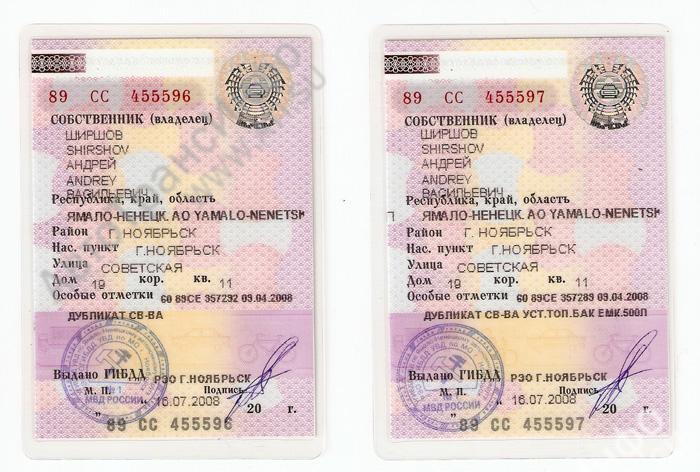

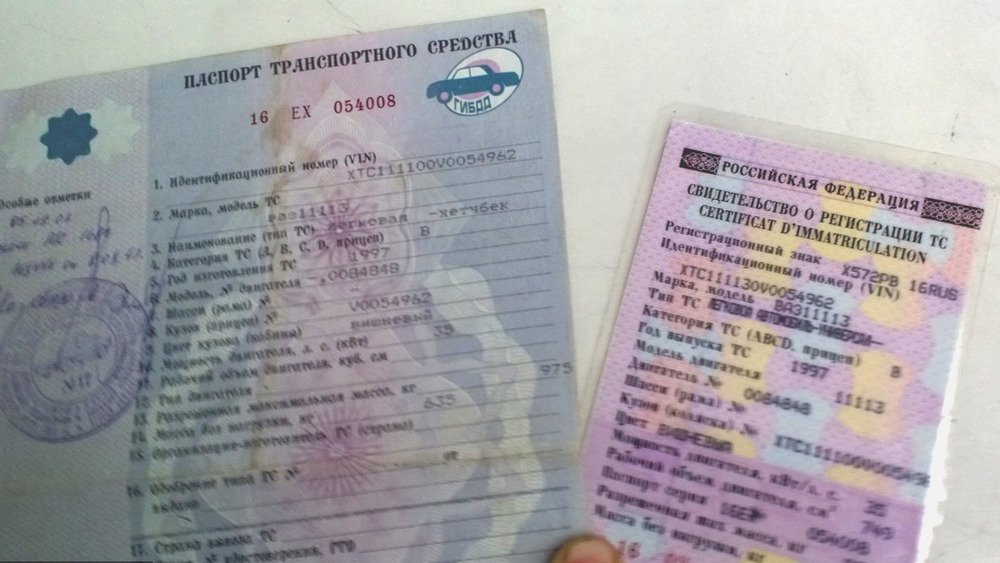

 Я обычно отключаю предложения большинства видов, кроме предложений Java и шаблонов. Нажав Ctrl + Пробел несколько раз, вы будете переключаться между предложениями различного типа.
Я обычно отключаю предложения большинства видов, кроме предложений Java и шаблонов. Нажав Ctrl + Пробел несколько раз, вы будете переключаться между предложениями различного типа.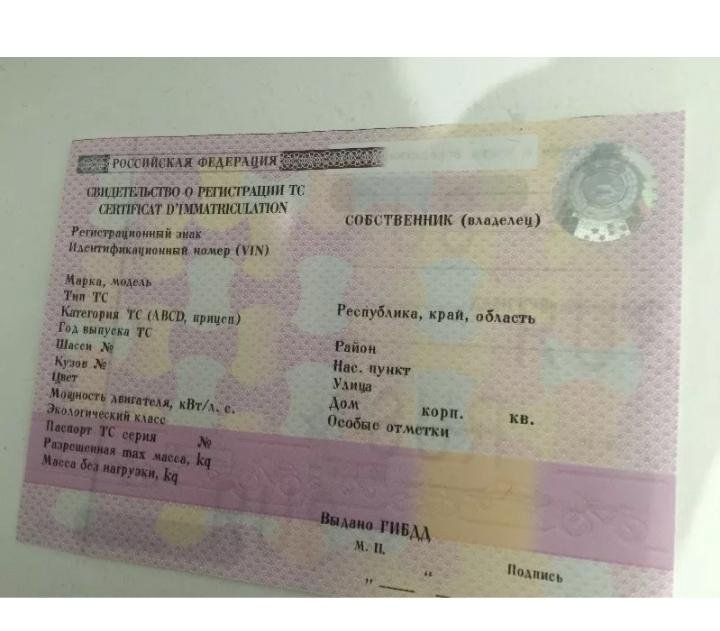 abcdefghijklmnopqrstuvwxyz "
abcdefghijklmnopqrstuvwxyz "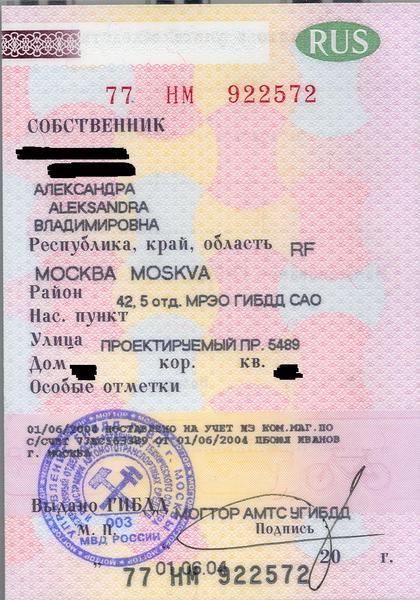
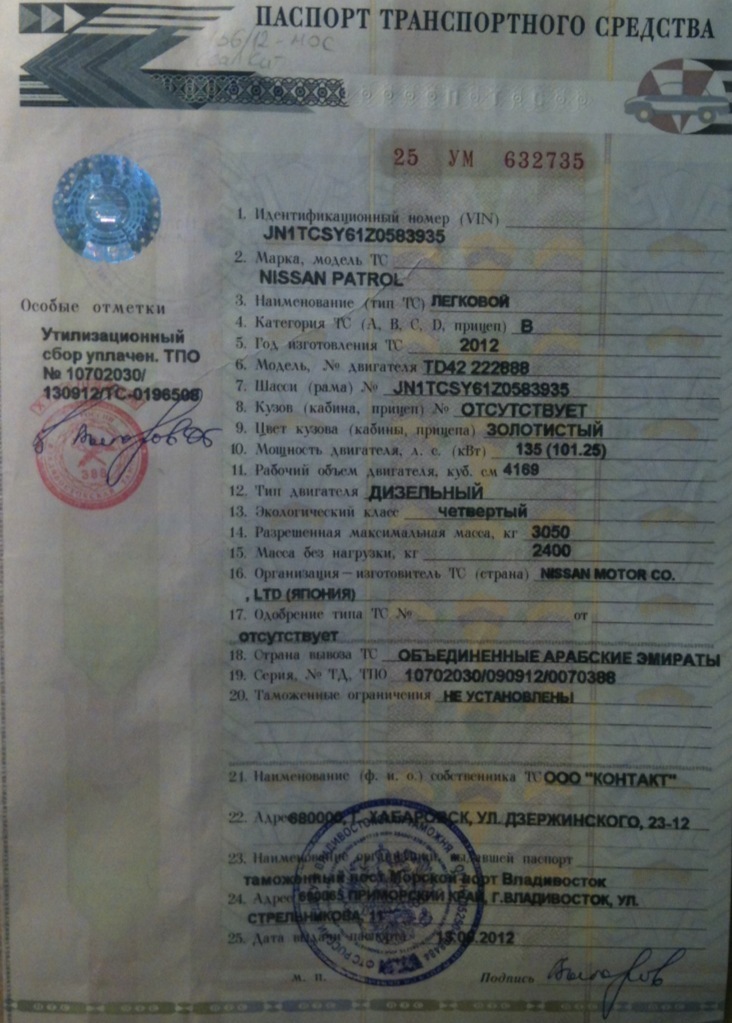
 Поскольку вы собираетесь сотрудничать с другими замечательными людьми, все, что вы добавляете, должно быть проверено и одобрено. Так работает команда! Вы должны были уже создать ветку и проверить ее локально. Если нет, вернитесь к руководству и сделайте это сейчас. Мы будем здесь.
Поскольку вы собираетесь сотрудничать с другими замечательными людьми, все, что вы добавляете, должно быть проверено и одобрено. Так работает команда! Вы должны были уже создать ветку и проверить ее локально. Если нет, вернитесь к руководству и сделайте это сейчас. Мы будем здесь.